Page 1
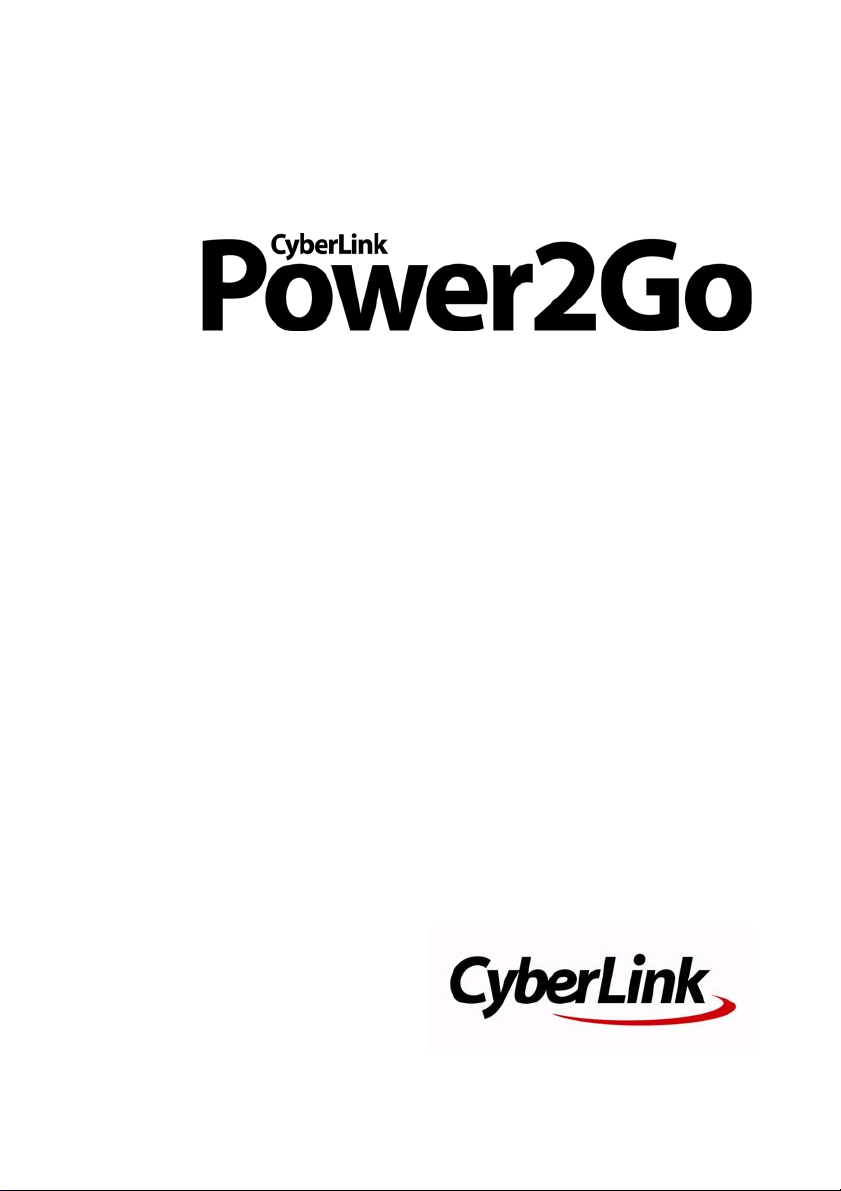
Guía del usuario
Page 2
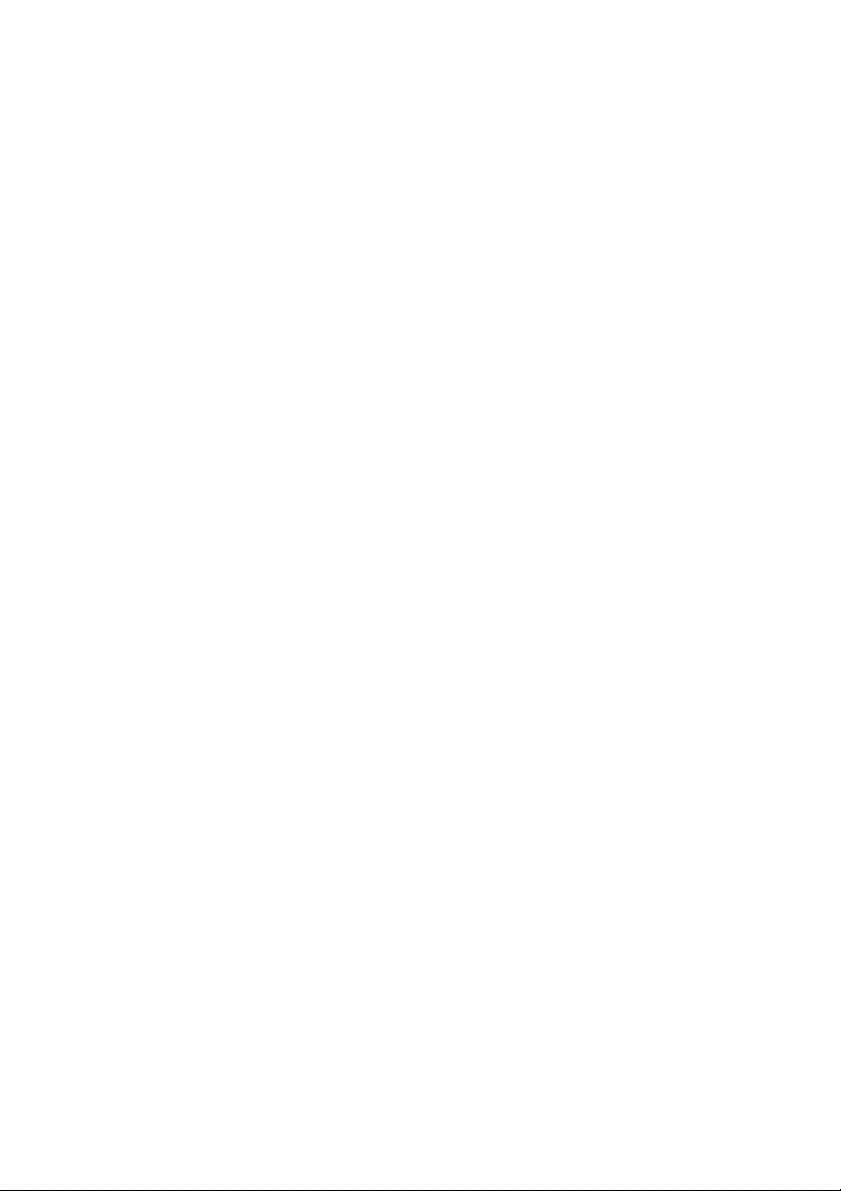
Derechos de Autor y Limitación de
responsabilidad
Todos los Derechos Reservados. Ninguna parte de esta publicación puede ser
reproducida, almacenada en un sistema de recuperación ni transmitida de ninguna
forma ni por ningún medio electrónico, mecánico, fotocopias, grabación o cualquier
otro sin la autorización previa y por escrito de CyberLink Corporation.
En toda la extensión que la ley permita. POWER2GO SE SUMINISTRA "TAL
CUAL", SIN GARANTÍA DE NINGÚN TIPO, YA SEA EXPLÍCITA O IMPLÍCITA,
INCLUYENDO SIN LIMITACIÓN CUALQUIER GARANTÍA DE INFORMACIÓN,
DE SERVICIOS O DE PRODUCTOS SUMINISTRADOS MEDIANTE O EN
CONEXIÓN CON POWER2GO Y CUALQUIER GARANTÍA DE
MERCANTIBILIDAD, ADECUACIÓN PARA UN PROPÓSITO PARTICULAR,
EXPECTATIVA DE PRIVACIDAD O NO INCUMPLIMIENTO.
MEDIANTE LA UTILIZACIÓN DE ESTE PROGRAMA, ACEPTA QUE
CYBERLINK NO SERÁ RESPONSABLE DE NINGUNA PÉRDIDA DIRECTA,
INDIRECTA O CONSECUENTE DEBIDO A LA UTILIZACIÓN DE ESTE
PROGRAMA O DE LOS MATERIALES CONTENIDOS EN ESTE PAQUETE.
Los términos y condiciones que aquí se contemplan estarán regulados e
interpretados de acuerdo con las leyes de Taiwán, República de China.
Power2Go es una marca comercial registrada junto con los demás nombres de
compañías y productos mencionados en esta publicación, utilizados con propósitos
de identificación, que son propiedad exclusiva de sus respectivos propietarios.
Dolby, Pro Logic, MLP Lossless, Surround EX, y el símbolo de la doble D son marcas
comerciales de Dolby Laboratories.
CyberLink Oficina central internacional: CyberLink Corporation, 15F, No.100, MinChiuan Road, Hsin-Tian City, Taipei Hsien, Taiwan, República de China.
Asistencia a través de Web: support.cyberlink.com
Teléfono: 886-2-8667-1298
Fax: 886-2-8667-1300
Derechos de Autor © 2010 CyberLink Corporation
Page 3
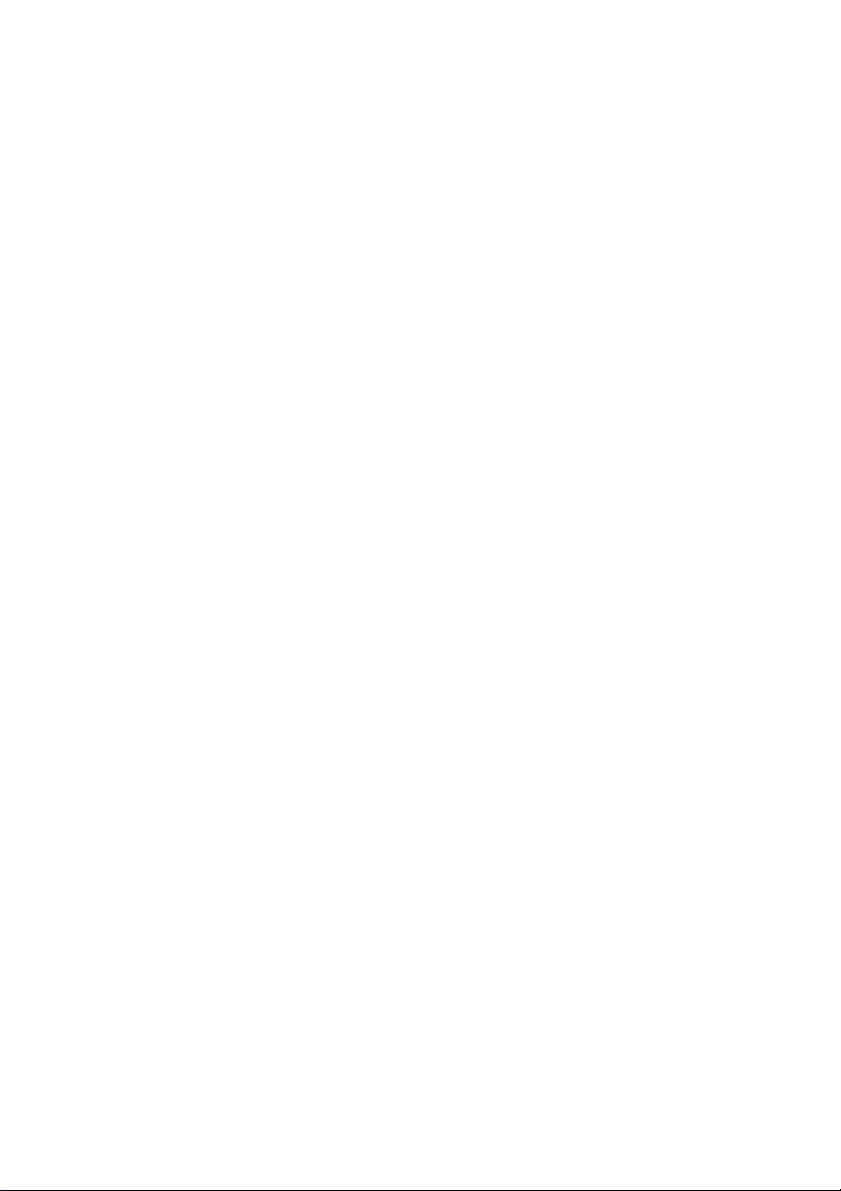
Contenido
Introducción ........................................... 1
Bienvenido ................................................................................................................ 1
Funciones más recientes ................................................................................ 1
Versiones de Power2Go .................................................................................. 2
Soportes compatibles ........................................................................................... 2
Tipos de archivo admitidos ........................................................................... 2
Tipos de disco compatibles ........................................................................... 3
Requisitos del sistema ........................................................................................... 3
Programa Power2Go ............................. 5
Modos CyberLink Power2Go .............................................................................. 6
Accesorio de grabación de escritorio Power2Go ................................. 6
Modo Power2Go ..............................................................................................10
Grabación de discos de datos ..........................................................................15
Creación y grabación de discos de datos ...............................................15
Grabación de discos de datos protegidos ..............................................16
Grabación de discos de música .......................................................................19
Grabar un CD de audio o Disco de música MP3*/WMA ....................19
Grabación de discos de vídeo ..........................................................................22
Grabando un disco de vídeo .......................................................................22
Grabación de una carpeta DVD ..................................................................29
Copiar discos y guardar imágenes de disco ................................................30
Copia de discos ................................................................................................30
Guardar una imagen de disco .....................................................................31
i
Page 4
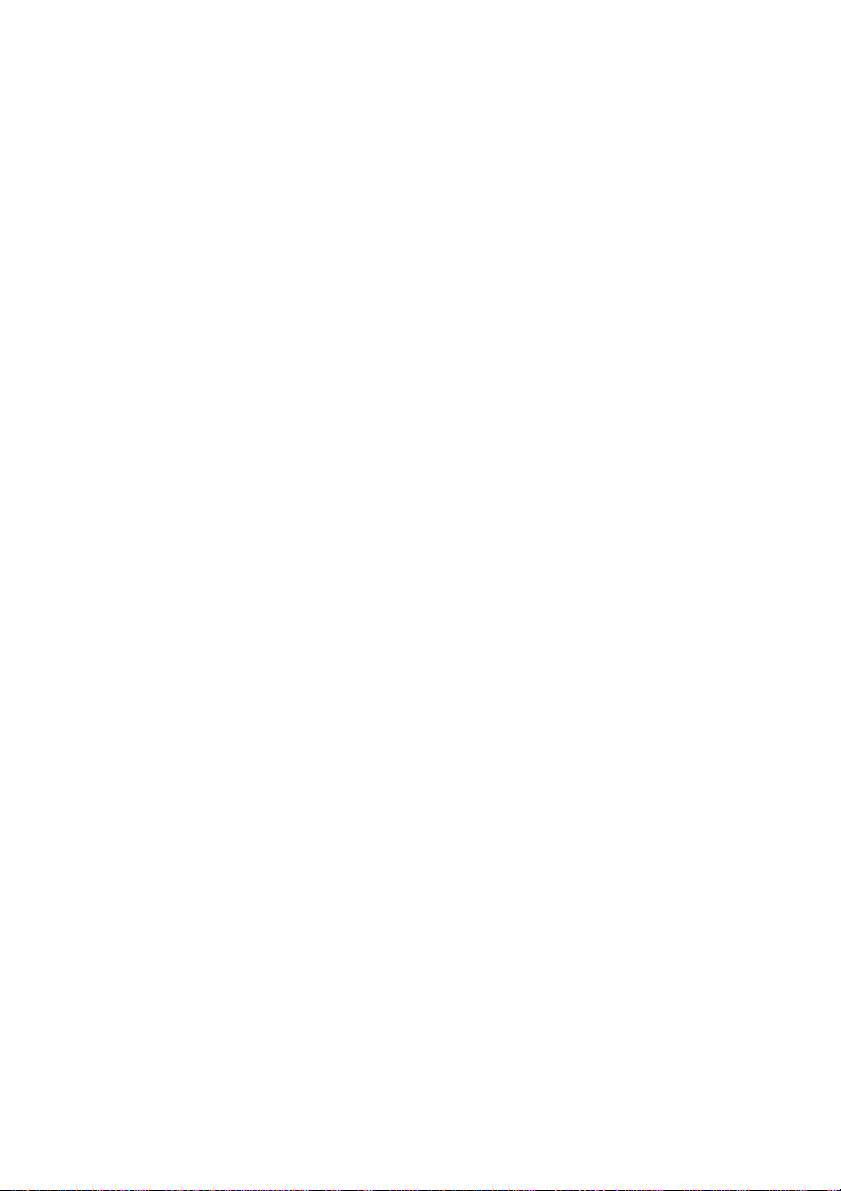
CyberLink Power2Go
Grabación de una imagen de disco ..........................................................32
Grabación de discos mixtos ..............................................................................33
CD Extra y CD modo mixto* ........................................................................33
Uso de las utilidades de disco ..........................................................................35
Borrado de un disco .......................................................................................35
Extracción de audio ........................................................................................36
Conversión de archivos de audio ..............................................................36
Crear discos de galería de fotos .......................................................................38
Crear y grabar discos de galería de fotos ................................................38
Ver discos de galería de fotos .....................................................................40
Notas y características adicionales de grabación ......................................41
Uso de Visor ISO de CyberLink ....................................................................41
Discos de varias sesiones ..............................................................................42
Configurar los ajustes de grabación.... 43
Visualizar la ficha Información .........................................................................43
Configurar los ajustes de datos .......................................................................43
Configurar ajustes de CD de audio .................................................................44
Configurar ajustes de disco MP3 .....................................................................44
Configurar ajustes de calidad de WMA .........................................................44
Configurar los ajustes de biblioteca ...............................................................45
Configurar los ajustes de vídeo .......................................................................45
Configurar los ajustes comunes ......................................................................46
Configurar los ajustes de la grabador ...........................................................46
Asistencia técnica................................. 49
Antes de contactar con la asistencia técnica ..............................................49
Asistencia Web .......................................................................................................50
ii
Page 5
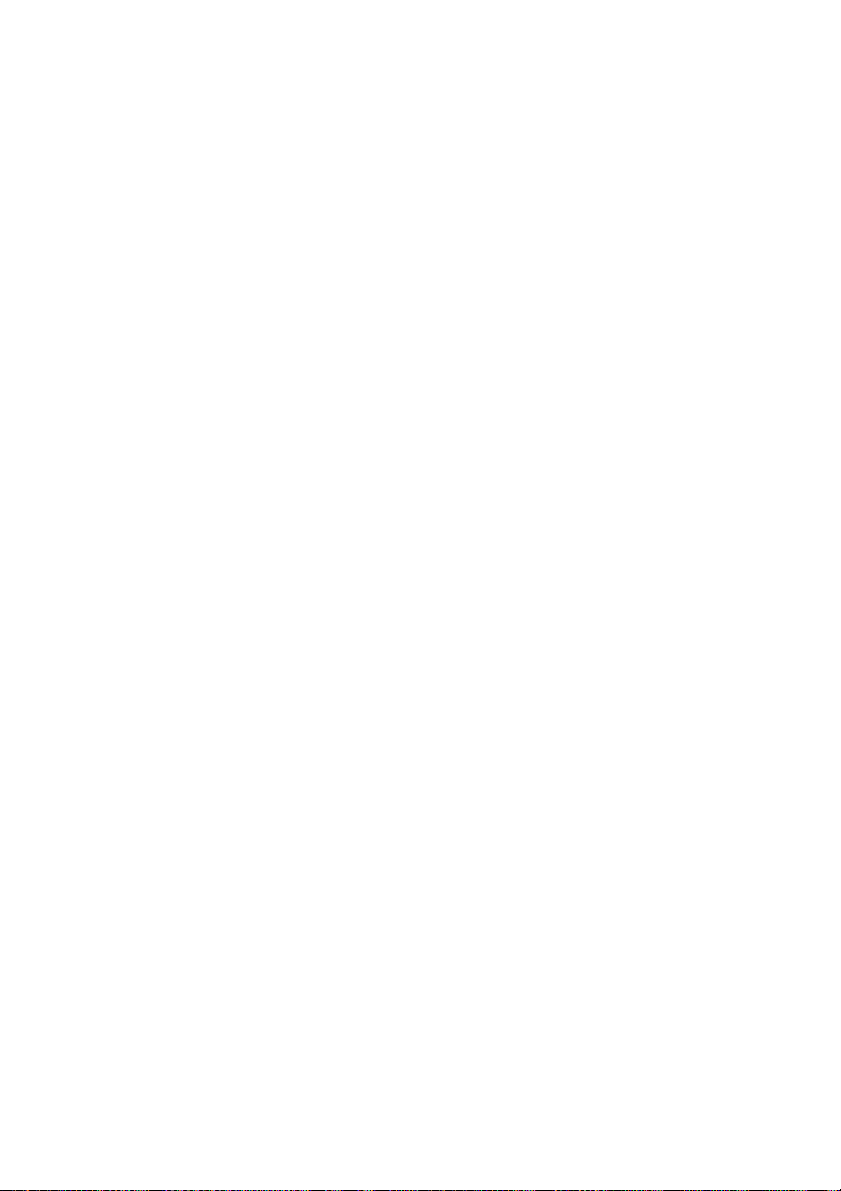
Contenido
Índice.................................................... 51
iii
Page 6
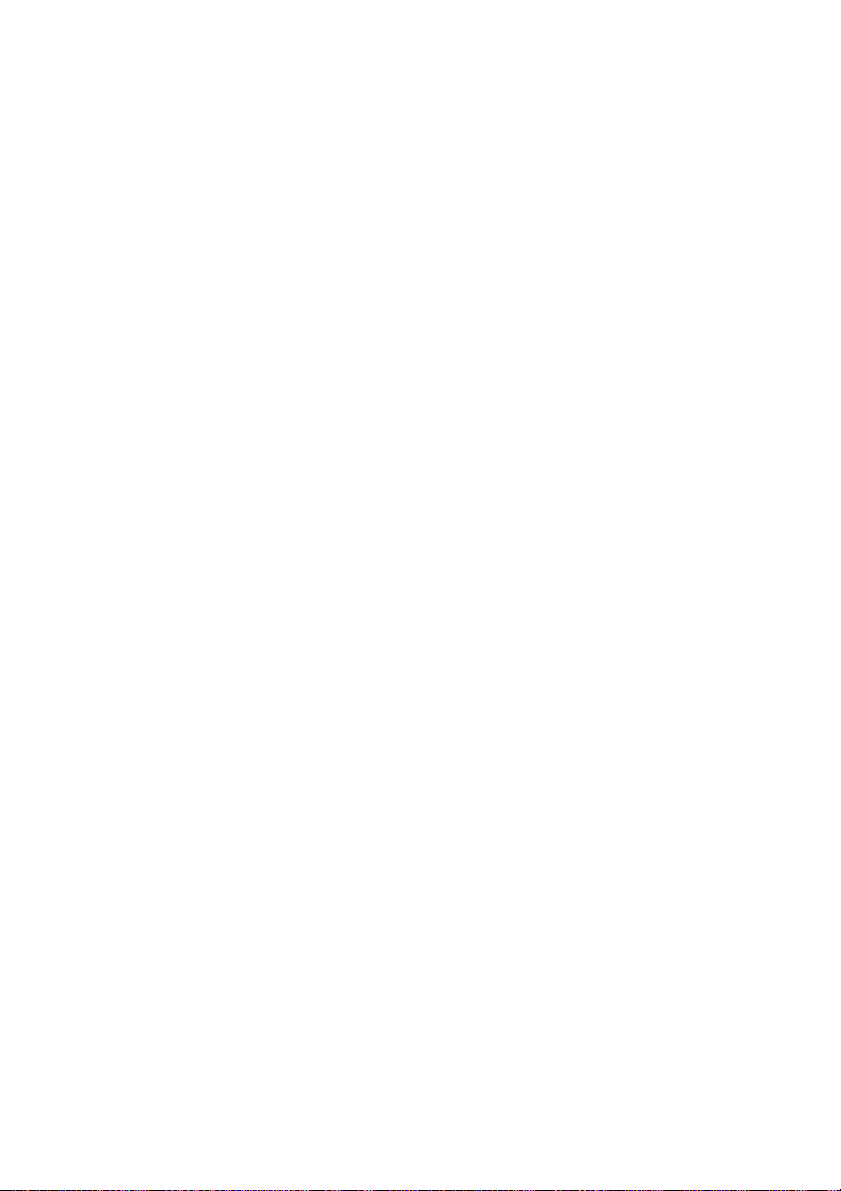
CyberLink Power2Go
iv
Page 7
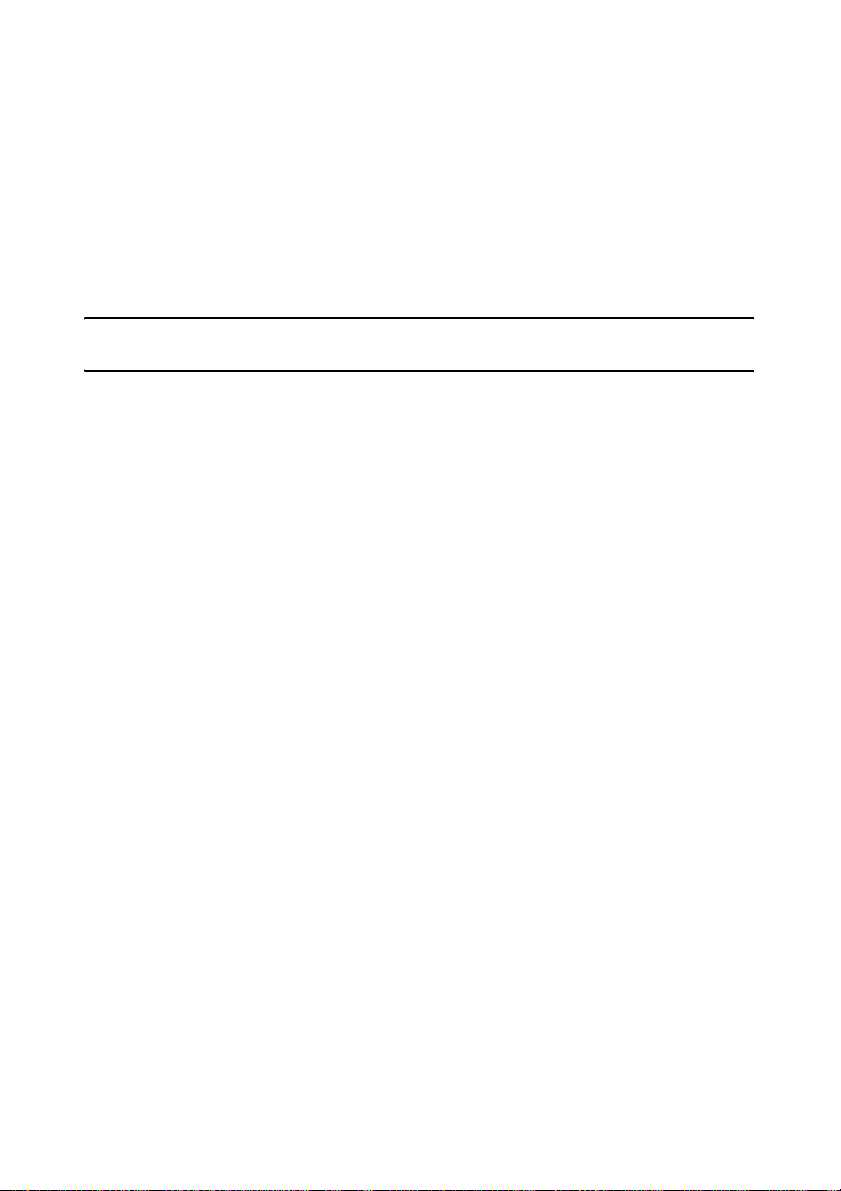
Capítulo 1:
Introducción
Este capítulo introduce el programa CyberLink Power2Go e incluye una visión
general de sus funciones más recientes. También enumera los tipos de medios
compatibles y se describen los requisitos del sistema recomendados.
Nota: este documento sólo sirve como referencia y para uso informativo. Su contenido
y el programa correspondiente están sujetos a cambios sin previo aviso.
Bienvenido
Bienvenido a la familia CyberLink de herramientas para medios digitales.
CyberLink Power2Go le permite grabar música, datos, discos de vídeos y fotos en
varios formatos, incluyendo en CD, DVD o Disco Blu-ray. Al crear un disco de
galería fotográfica, está creando un disco que muestra sus fotos o puede grabar
discos de datos seguros con un cifrado de hasta 256 bits. También puede hacer
uso de las prácticas utilidades de disco para varias tareas básicas de grabación.
Funciones más recientes
La versión más reciente de CyberLink Power2Go incluye muchas nuevas
características que facilitan sus tareas de grabación, permitiéndole añadir un
toque de creatividad a sus discos. Esta sección describe las características más
recientes del programa CyberLink Power2Go.
Nuevas opciones para una mayor comodidad
• Nuevo accesorio de grabación de escritorio que funciona en todos los
entornos de Windows.
• Recortar, cortar, mejorar y añadir efectos al sonido previsto en sus tareas de
grabación utilizando el programa WaveEditor* de CyberLink.
• Use la aceleración de GPU* para descodificar o codificar el vídeo y acelerar la
creación de discos de vídeo.
• Filtro avanzado y personalizado de archivos de datos para simplificar el
proceso de búsqueda.
• Vea y extraiga archivos dentro de una imagen del disco con el Visor ISO.
Creación de Disco de galería de fotos*
1
Page 8
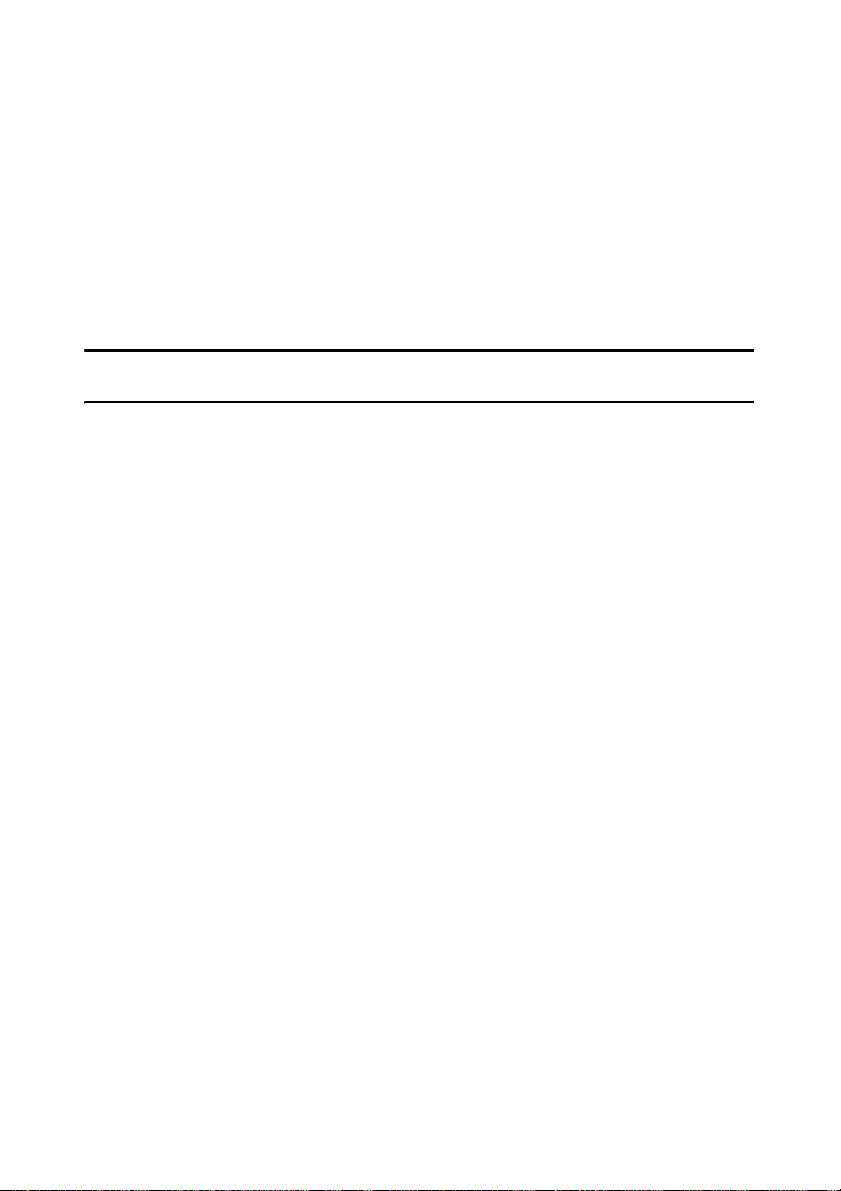
CyberLink Power2Go
• La opción Crear Discos de Galería de fotos le permite crear una aplicación que
muestra fotos ejecutándose en un PC.
• Incluye descripciones de la foto y una URL externa en el disco.
Cifrado de disco de datos protegido y potente
• Grabe discos parcial o completamente protegidos de 128 ó 256 bits.
Creación de discos totalmente personalizable*
• Use la nueva opción de creación de discos avanzada para crear discos de
vídeos de aspecto profesional.
Nota: * característica opcional de CyberLink Power2Go. Compruebe el archivo léame
para obtener información detallada de la versión.
Versiones de Power2Go
Las opciones que están disponibles en CyberLink Power2Go dependen
completamente de la versión que tiene instalada en su equipo.
Compruebe el archivo léame para obtener información detallada de la versión.
Para determinar su versión de CyberLink Power2Go, haga clic en el logotipo de
CyberLink Power2Go situado en la esquina superior derecha, pulse Ctrl+B en su
teclado o seleccione Ayuda > Acerca de Power2Go.
Soportes compatibles
A continuación se ofrece una lista de los soportes compatibles en CyberLink
Power2Go. Tenga en cuenta de que los soportes específicos que son compatibles
con la versión del programa dependen de la versión instalada en su equipo.
Tipos de archivo admitidos
Excepto al crear discos de datos (que pueden aceptar cualquier tipo de archivo), la
siguiente lista indica los tipos de archivos que puede importar al crear un discos
de fotos, vídeos o música en CyberLink Power2Go.
Windows XP/Vista
• Formatos de audio: MP3*, WAV, WMA
• Formatos de vídeo: AVI, ASF, DAT, DVR-MS, MOV, MOD, MPE, MPEG, MPG, TS,
TOD, VOB, VRO, WMV, WT V
2
Page 9

Capítulo 1: Introducción
• Formatos de imagen: BMP, GIF, JPE, JPEG, JPG, PNG, PSD, TIF, TIFF
Windows 7
• Formatos de audio: MP3*, M4A, WAV, WMA
• Formatos de vídeo: AVI, ASF, DAT, DVR-MS, M2T, M2TS, MOV, MOD, MP4, MPE,
MPEG, MPG, MTS, TS, TOD, VOB, VRO, WMV, WTV
• Formatos de imagen: BMP, GIF, JPE, JPEG, JPG, PNG, PSD, TIF, TIFF
Nota: * característica opcional de CyberLink Power2Go. Compruebe el archivo léame
para obtener información detallada de la versión.
Tipos de disco compatibles
CyberLink Power2Go admite la grabación de los siguientes tipos de discos:
• CD: CD-R/RW
• DVD: DVD-R/RW, DVD-R/RW DL, DVD+R/RW, DVD+R/RW DL, DVD-RAM
• Disco Blu-ray*: BDXL, BD-R, BD-R DL, BD-RE, BD-RE DL
Nota: * característica opcional de CyberLink Power2Go. Compruebe el archivo léame
para obtener información detallada de la versión.
Requisitos del sistema
Los requisitos a continuación son las recomendaciones mínimas para grabación.
Además de satisfacer los requisitos mínimos recomendados, puede que usted
desee aumentar la capacidad del sistema para tareas de grabación específicas.
Requisitos mínimos del sistema
Sistema Operativo
Resolución de
pantalla
Memoria
•Windows 7, Vista o XP
• 1024 x 768 o superior
• 128 MB SDRAM para grabación de música y datos
• 256 MB DDR RAM (512 MB recomendados) para la
grabación de vídeo
3
Page 10
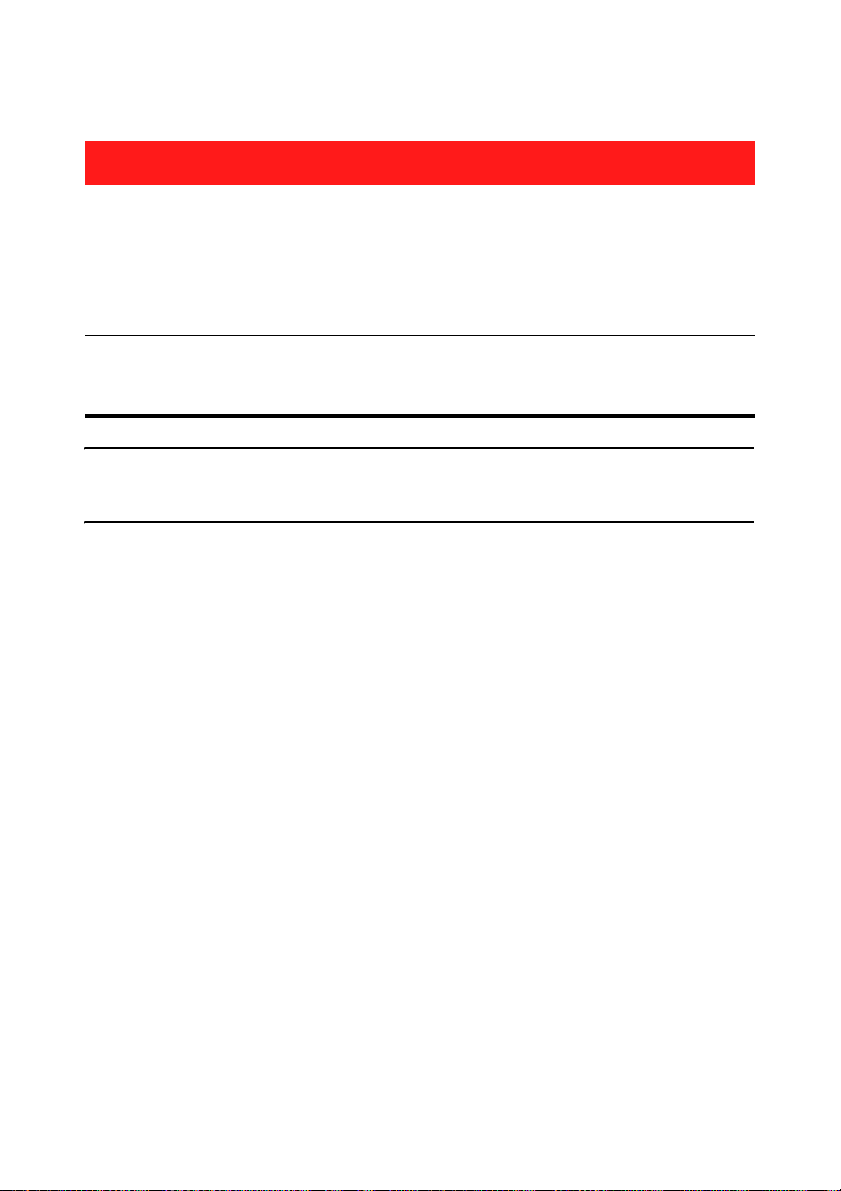
CyberLink Power2Go
Requisitos mínimos del sistema
CPU
Espacio en disco
duro
Nota: los requisitos del sistema están sujetos a cambios. Vaya a la página principal de
CyberLink Power2Go en http://www.cyberlink.com para obtener los requisitos del
sistema más actualizados.
• Producción de VCD (MPEG-1): Intel Pentium II 450
MHz
• Producción de DVD (MPEG-2): Intel Pentium III 800
MHz o AMD Athlon 700 MHz (se recomienda Intel
Pentium 4 a 2,0 GHz o AMD Athlon 2100+ o
superior)
• 1 GB para crear vídeos VCD
• 5-10 GB para crear vídeos de DVD
• 25 GB para producir discos Blu-ray
4
Page 11
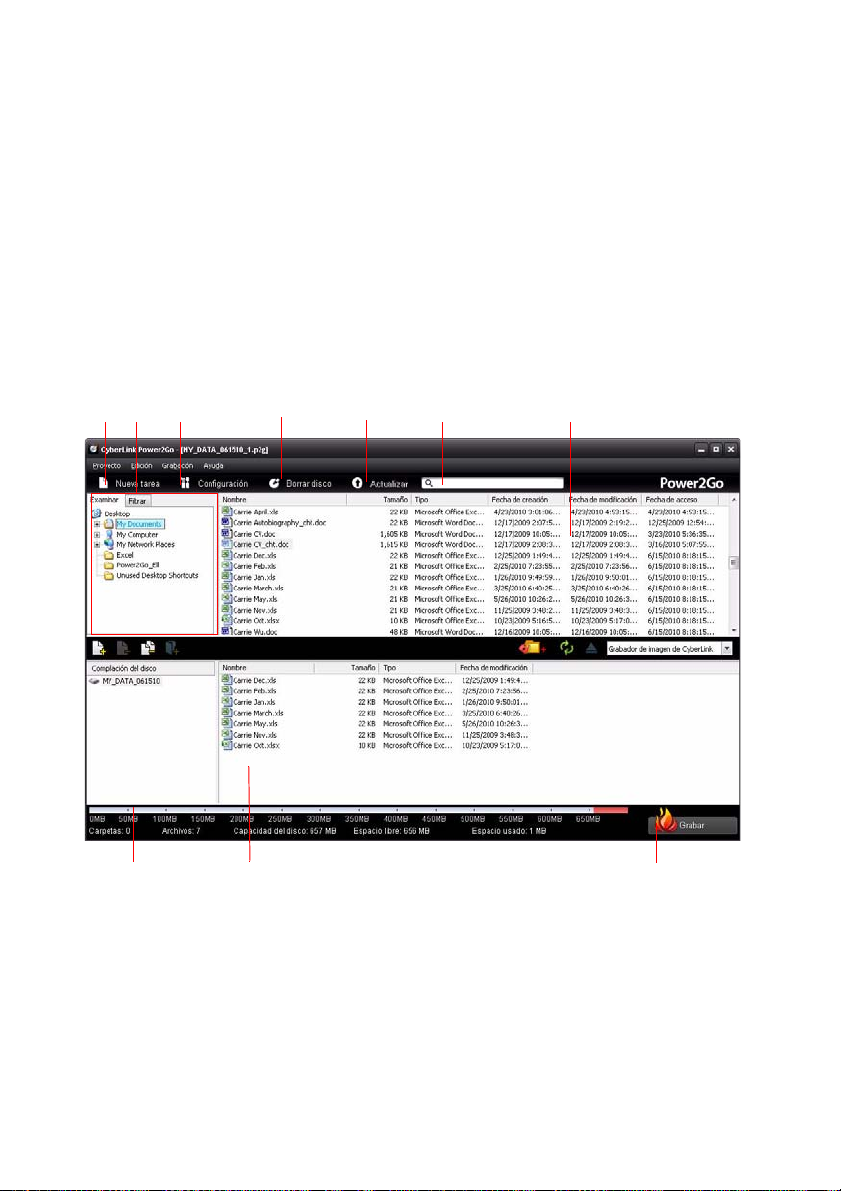
Capítulo 2:
FA C
D
E
JI
H
B
G
Programa Power2Go
Este capítulo ofrece una completa visión general de CyberLink Power2Go y sus
características. CyberLink Power2Go cuenta con varias ventanas que son
ligeramente distintas. No obstante, estas ventanas tiene diversas opciones
consistentes que añaden comodidad a su experiencia de grabación.
Cuando inicia una nueva tarea de grabación en el modo Power2Go (excepto al
crear un disco de vídeo o al usar las utilidades del disco), el programa muestra lo
siguiente:
A - Iniciar nueva tarea, B - Panel de búsqueda, C- Ventana de información/Configuración de acceso, D Borrar disco, E - Actualizar, F - Buscar medios, G - Panel multimedia (Medios en su equipo), H -Botón Grabar
ahora, I - Área de contenido del disco (Medios a grabar), J - Indicador de capacidad del disco
5
Page 12

CyberLink Power2Go
Modos CyberLink Power2Go
El programa CyberLink Power2Go puede ejecutarse en cualquiera de estos dos
modos:
• Accesorio de grabación de escritorio Power2Go
• Modo Power2Go
El modo Accesorio de grabación de escritorio Power2Go, el más sencillo de los dos,
le permite grabar los discos en dos pasos. El modo Power2Go ofrece acceso a
todas las funciones de grabación y utilidades del disco disponibles en el
programa.
Accesorio de grabación de escritorio
Power2Go
El Accesorio de grabación de escritorio Power2Go convierte la grabación de discos
en algo rápido y sencillo. Se encuentra en su escritorio (si está habilitado) para
poder arrastrar y soltar cómodamente archivos en él mientras trabaja. CyberLink
Power2Go prepara los medios para grabar y ofrece una grabación instantánea
cuando está listo.
El Accesorio de grabación de escritorio está ahora disponible en todas las
versiones de Windows, y emplea los siguientes iconos:
Icono de
accesorio
6
Función Power2Go
El accesorio Disco de datos. Arrastre y suelte los archivos de
datos en este icono para grabar datos en un disco.
Page 13
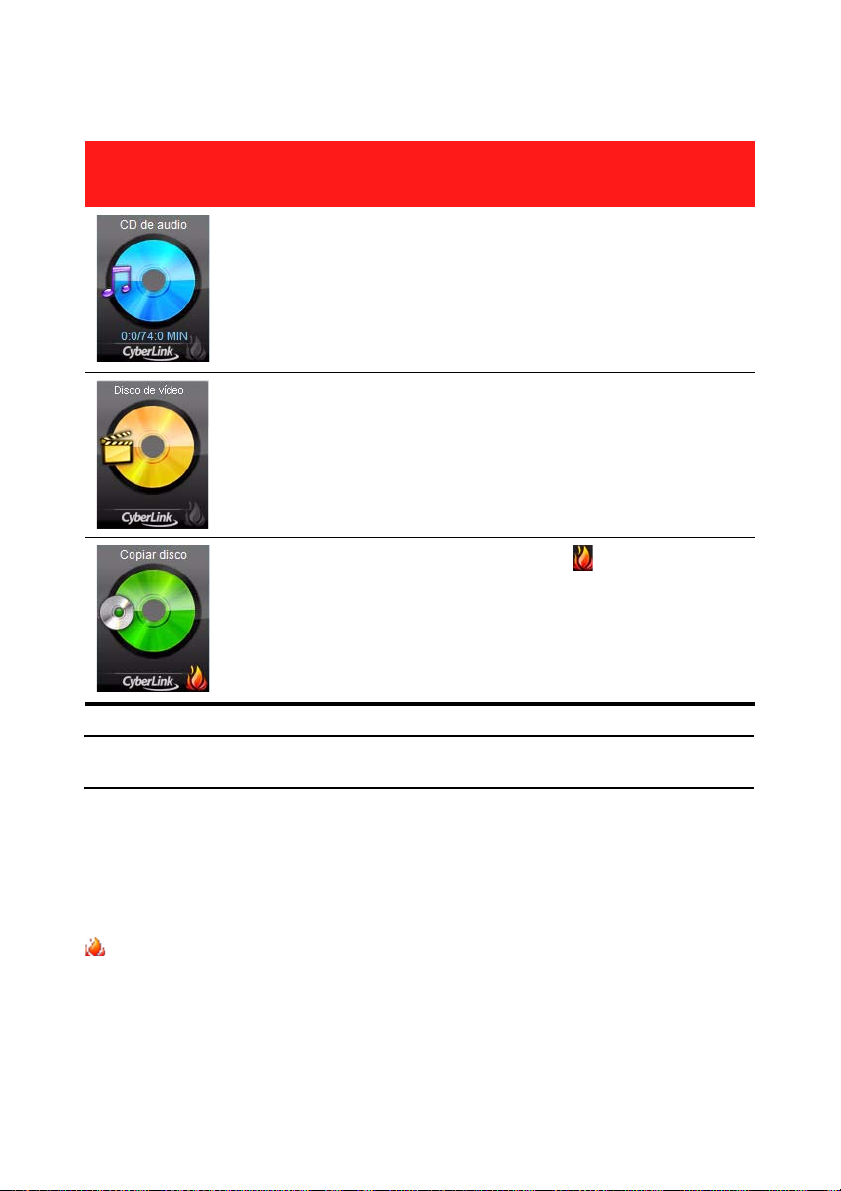
Capítulo 2: Programa Power2Go
Icono de
accesorio
Función Power2Go
El accesorio CD de audio. Arrastre y suelte archivos de
música en este icono para grabar un CD de audio en el disco
que se reproduzca en un reproductor de CD convencional.
El accesorio Disco de vídeo.* Arrastre y suelte los archivos
de vídeos en este icono para grabar vídeos en un disco.
El accesorio Copiar disco. Haga clic en en este accesorio
para copiar el contenido de un disco a otro. Para obtener
información detallada sobre cómo copiar discos, "Copiar
discos y guardar imágenes de disco" en la página 30.
Nota: * característica opcional de CyberLink Power2Go. Compruebe el archivo léame
para obtener información detallada de la versión.
Habilitar el Accesorio de grabación de
escritorio
Cuando instala por primer vez CyberLink Power2Go, se habilita automáticamente
el Accesorio de grabación de escritorio. Cuando está en ejecución, se muestra el
icono en el área de notificaciones de Windows (bandeja del sistema). Haga
doble clic en él para ver el accesorio, o haga clic con el botón secundario del ratón
en él para más opciones.
7
Page 14
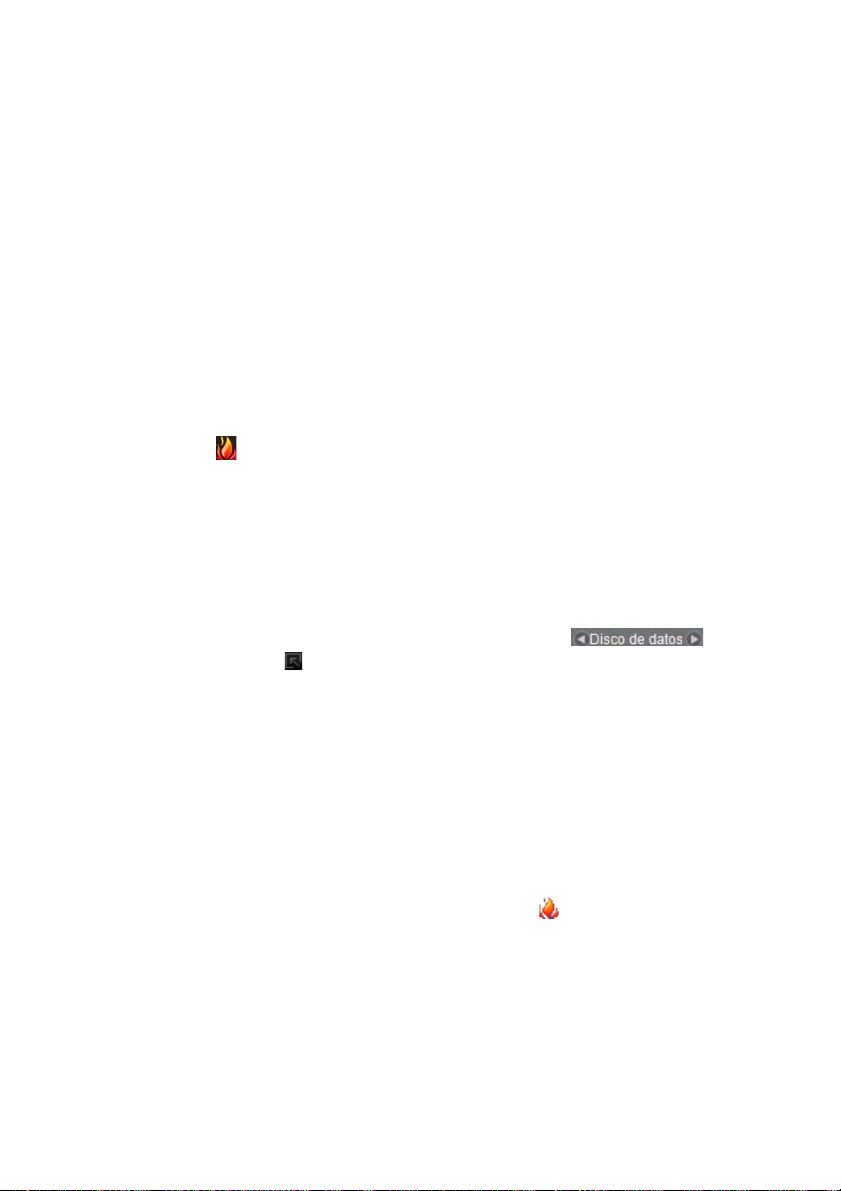
CyberLink Power2Go
Si el Accesorio de grabación de escritorio Power2Go no está ejecutándose, puede
habilitarlo seleccionado la opción CyberLink Power2Go > Accesorio de
grabación de escritorio desde el menú de inicio de Windows.
Grabar con el Accesorio de grabación de
escritorio
Para grabar un disco con el Accesorio de grabación de escritorio, haga lo siguiente:
1. Localice en su equipo los archivos que desea grabar.
2. Arrastre y suelte todos los archivos que quiere de su disco al correspondiente
icono del Accesorio de grabación de escritorio, por ejemplo, archivos de
música al accesorio de CD de audio, archivos de vídeo al accesorio de disco de
vídeo, etc.
3. Haga clic en el Accesorio de grabación de escritorio Power2Go para
empezar el proceso de grabación.
Consejos de Grabación de escritorio Grabación de
accesorios
A continuación se describen algunos consejos que quizás desee conocer durante
la grabación con el Accesorio de grabación de escritorio:
• Para alternar entre las funciones del Accesorio de grabación de escritorio, haga
clic en las flechas situadas en la parte superior del icono .
• Haga clic en el icono en la parte inferior izquierda del Accesorio de
grabación de escritorio para abrir una ventana y ver una lista detallada del
contenido a grabar.
• Todos los discos de música grabados con el Accesorio de grabación de
escritorio se encuentran en formato de CD de audio.
• Si arrastra y suelta archivos de vídeo en el icono de Disco de audio, CyberLink
Power2Go extrae el audio de los archivos de vídeo para su grabación.
Configurar el Accesorio de grabación de
escritorio
Haga clic con el botón secundario del ratón en el icono en el área de
notificaciones de Windows (bandeja del sistema) para ver una lista de las opciones
de configuración del accesorio de grabación de escritorio.
La lista de opciones incluyen:
• Siempre visible: seleccionar para que el Accesorio de grabación de escritorio
aparezca siempre en la parte superior de los demás programas en ejecución.
8
Page 15
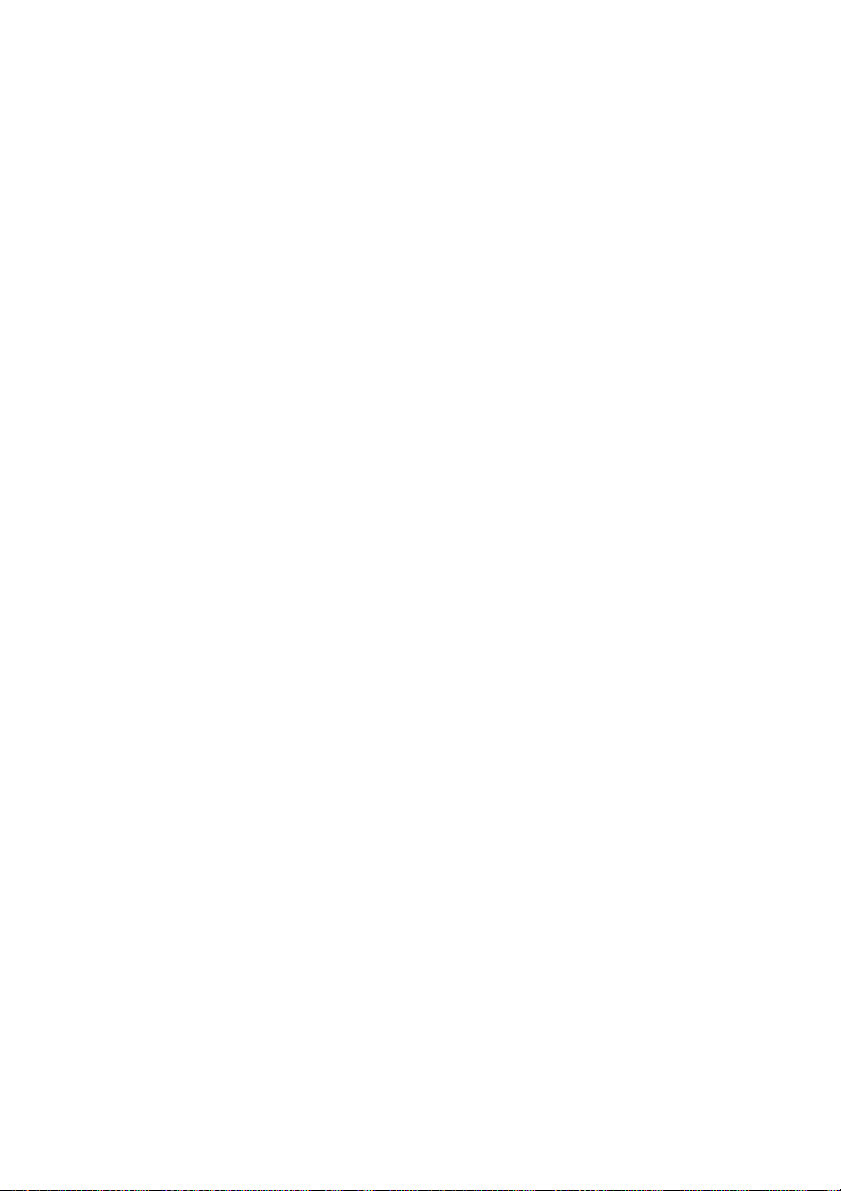
Capítulo 2: Programa Power2Go
• Iniciar el programa cuando el sistema inicie: seleccionar para iniciar
automáticamente el accesorio de grabación de escritorio siempre que
encienda el ordenador.
• Borrar disco: seleccionar para borrar un disco regrabable que esté
actualmente en la unidad de disco.
• Acerca de: seleccionar para mostrar la información de la versión de CyberLink
Power2Go.
• Ayud a: seleccionar para abrir este archivo de ayuda.
• Salir: seleccionar para cerrar el accesorio de grabación de escritorio.
9
Page 16
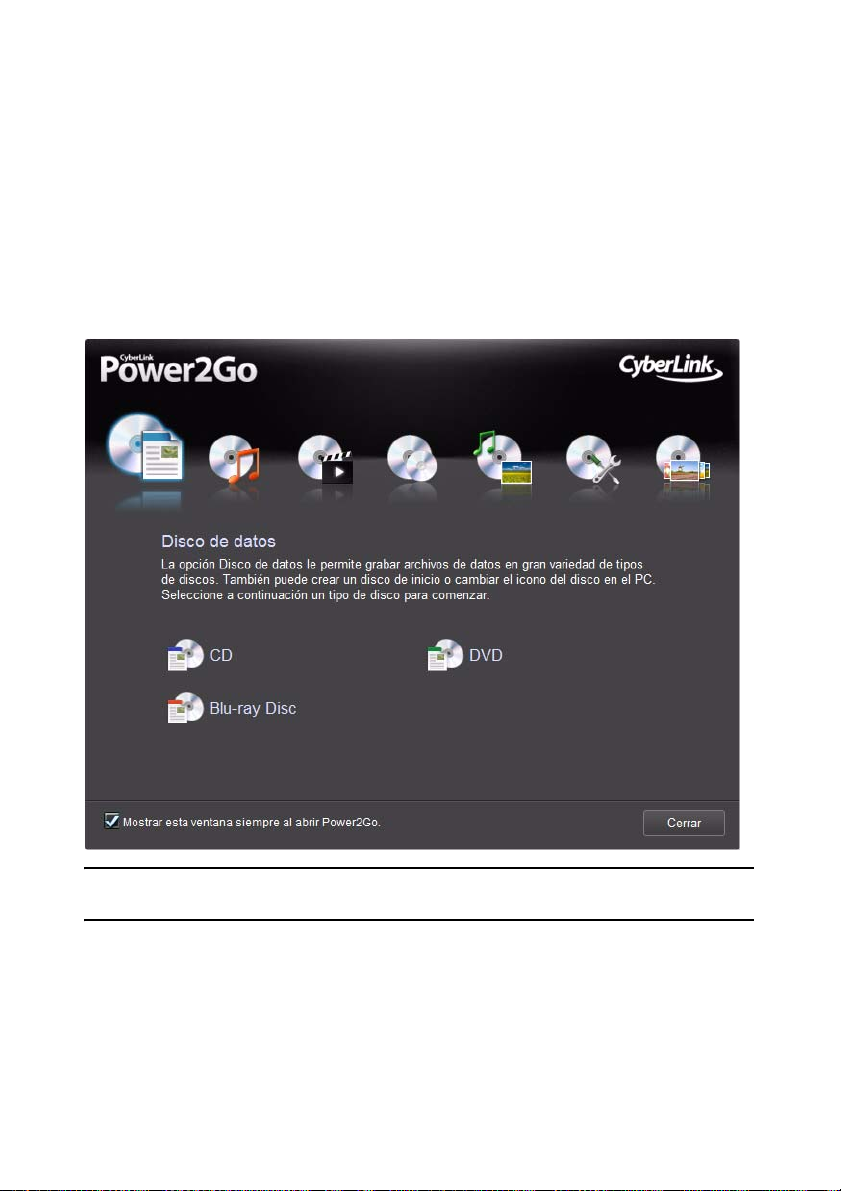
CyberLink Power2Go
Modo Power2Go
El modo Power2Go es el modo principal de CyberLink Power2Go donde puede
acceder a todas sus funciones.
Ventana Nueva tarea
Se puede acceder a todas estas funciones desde la ventana Nueva tarea, la cual se
muestra automáticamente al iniciar CyberLink Power2Go.
Nota: puede impedir que la ventana de nueva tarea se abra de forma predeterminada
anulando la selección de la opción Mostrar esta ventana siempre al abrir Power2Go.
Si no se visualizala ventana de tareas, seleccione el botón Nueva tarea en la
ventana principal de CyberLink Power2Go para abrir esta ventana e iniciar una
nueva tarea en cualquier momento.
10
Page 17
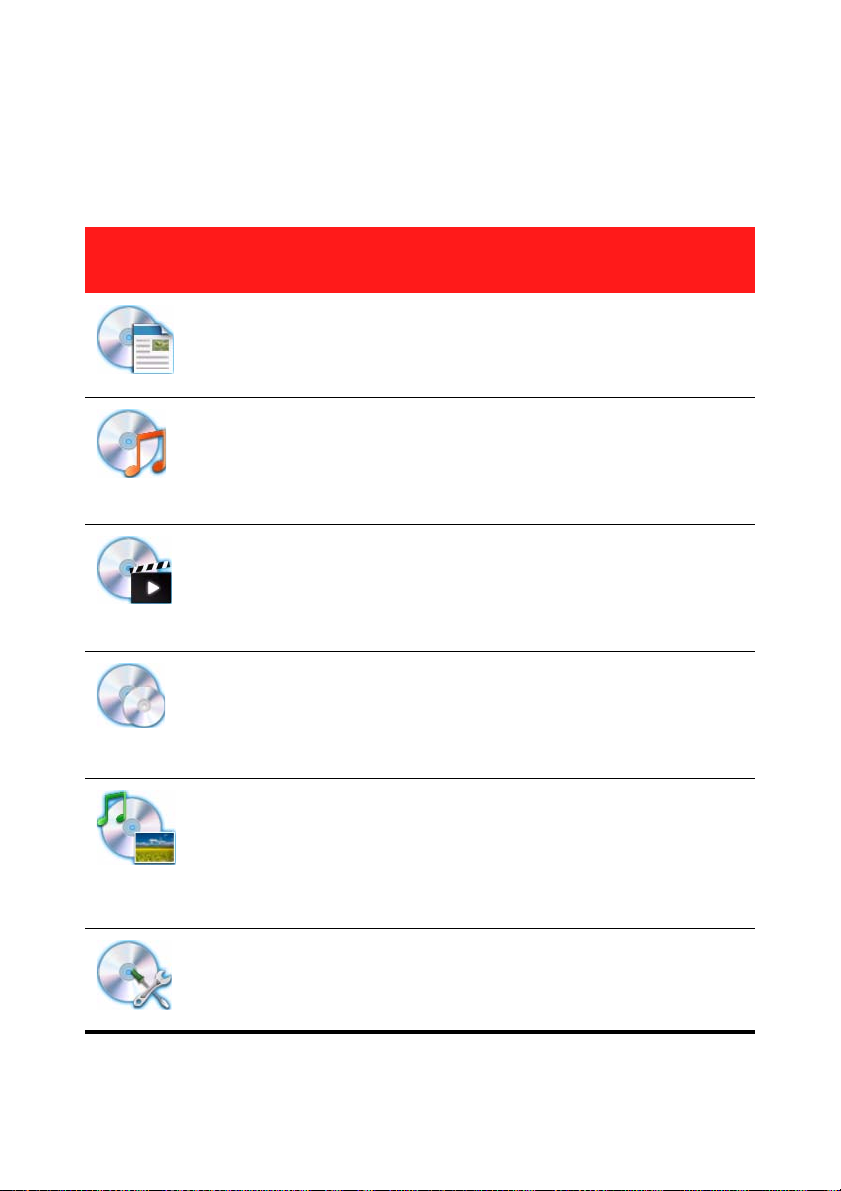
Capítulo 2: Programa Power2Go
Tareas de Power2Go
La siguiente lista indica las características de CyberLink Power2Go a las que puede
acceder en la ventana Nueva tarea:
Icono de
tareas
Función Power2Go
Use la tarea Disco de datos para grabar archivos de datos en un
CD, DVD o *. Los archivos de datos puede contener cualquier tipo
de documento o archivo digital. Consulte "Grabación de discos de
datos" en la página 15 para más información.
La tares Disco de música le permite grabar archivos de audio en
el formato MP3*, WMA o WAV en un CD o DVD. También puede
extraer audio a partir de archivos de vídeo para grabar o crear un
CD de audio tradicional. Consulte "Grabación de discos de
música" en la página 19 para más información.
En la ventana de tareas Disco de vídeo* puede crear un disco de
películas de aspecto profesional en un CD*/DVD que incluya sus
archivos de vídeo. Esta característica también permite la
grabación de carpetas de DVD en un disco. Consulte "Grabación
de discos de vídeo" en la página 22 para más información.
Puede utilizar la tarea Copiar disco para realizar una copia exacta
de un disco si tiene más de una unidad de disco en su ordenador.
También puede crear o grabar una imagen de disco en esta
ventana de tareas. Consulte "Copiar discos y guardar imágenes de
disco" en la página 30 para más información.
Vaya a la ventana de tareas Disco mixto si desea grabar
contenido mixto en un CD. Los diferentes formatos de disco (CD
Extra o CD modo mixto) le permiten grabar distintos tipos de
medios en el mismo disco, básicamente creando dos tipos de
disco en uno solo. Consulte "Grabación de discos mixtos" en la
página 33 para más información.
Desde la ventana de tareas Utilidades de disco puede acceder a
diversas útiles funciones, incluyendo el borrado del disco, la
extracción de audio y el convertidor de audio. Consulte "Uso de
las utilidades de disco" en la página 35 para más información.
11
Page 18
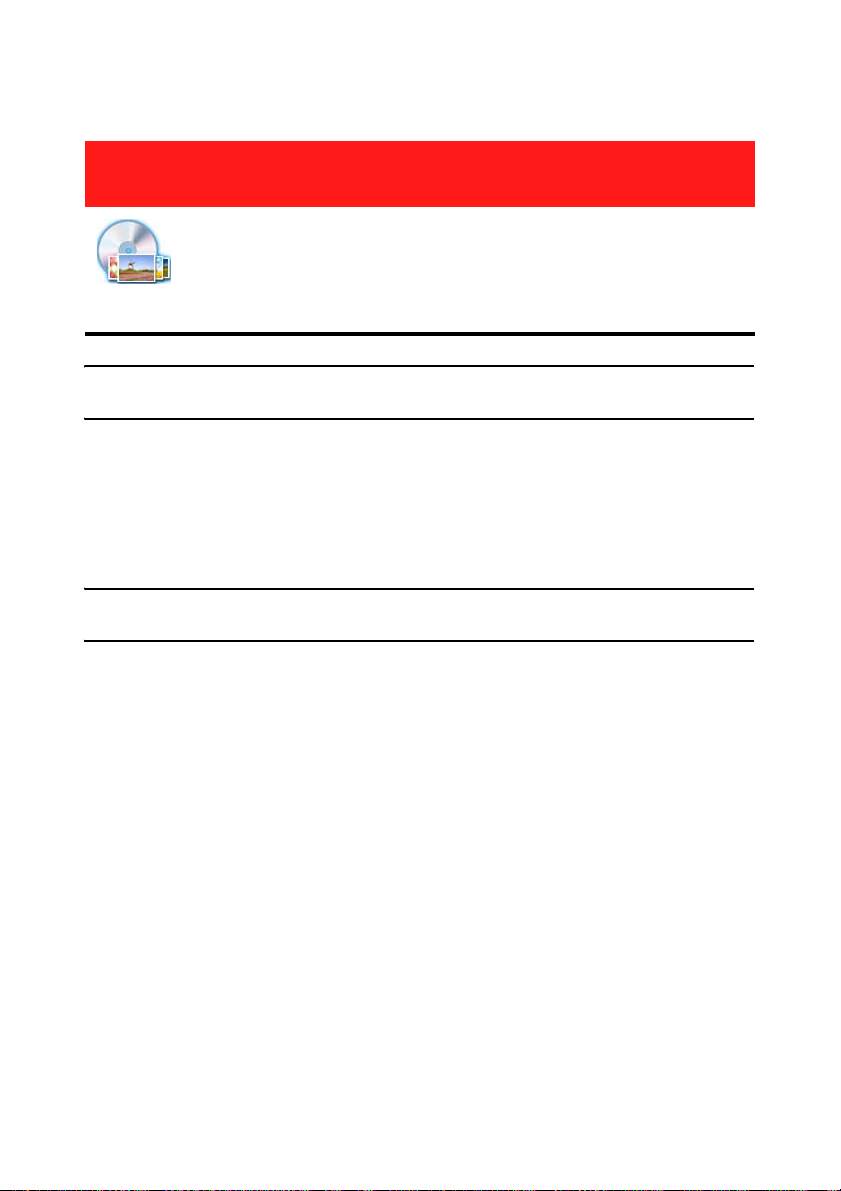
CyberLink Power2Go
Icono de
tareas
Nota: * característica opcional de CyberLink Power2Go. Compruebe el archivo léame
para obtener información detallada de la versión.
Función Power2Go
Cree un Disco de galería de fotos* con sus fotos en un CD, DVD o
* en esta ventana de tareas. Estos discos contienen una aplicación
que muestra fotos que se ejecuta en cualquier ordenador con el
visor incluido. Consulte "Crear discos de galería de fotos" en la
página 38 para más información.
Uso del panel de búsqueda
El panel de búsqueda está disponible en la mayoría de las principales ventanas de
CyberLink Power2Go y es una útil herramienta que puede ayudarle a encontrar los
medios que desea grabar rápidamente en un disco. El panel de búsqueda puede
incluir cualquiera de las tres fichas siguientes: Examinar, Filtrar y Multimedia.
Nota: también puede introducir palabras clave en el campo de búsqueda de medios
para buscar archivos en una determinada carpeta de su equipo.
Ficha Examinar
En la ficha Examinar puede desplazarse a través de las unidades y las carpetas de
su equipo. Es parecido a Explorador de Windows, y al seleccionar una carpeta, los
archivos en el formato compatible para el tipo de disco seleccionado se muestran
en el panel de medios.
Ficha Filtrar
La ficha Filtrar está disponible al grabar discos de datos. En esta ficha puede filtrar
el tipo de archivos de datos que desea incluir en su disco para simplificar el
proceso de búsqueda.
Seleccione Todos los archivos si desea ver todos los archivos de una carpeta, o
seleccione Archivos personalizados y luego seleccione los tipos de archivos de la
lista que está bucando. Haga clic en Editar para personalizar la lista de extensiones
de archivos que CyberLink Power2Go utiliza para filtrar. Puede agregar o quitar
extensiones de archivos a partir de la lista de filtrar seleccionando el botón
y realizando los cambios que sean necesarios.
12
Editar
Page 19

Capítulo 2: Programa Power2Go
Ficha Multimedia
Use la fiicha Multimedia durante la creación de discos de música para encontrar
rápidamente los archivos de música que está buscando. CyberLink Power2Go
utiliza el servicio de Biblioteca multimedia de CyberLink para clasificar su música
por artista, álbum, género, año y agregado recientemente.
Nota: puede definir la música que se encuentra en la Biblioteca de música de
CyberLink en ajustes. Consulte "Configurar los ajustes de biblioteca" en la página 45
para más información.
Proyectos Power2Go
Al crear discos para grabar en la ventana principal de CyberLink Power2Go, puede
guardar los proyectos grabados en formato P2G, de forma que pueda editar y
grabarlos posteriormente.
Para hacerlo, seleccione Proyecto > Guardar o Guardar como desde el menú.
Para abrir un proyecto que ha creado anteriormente, seleccione Proyecto > Abrir
desde el menú.
Preferencias de usuario de Power2Go
CyberLink Power2Go ofrece varios tipos diferentes de preferencias para adaptar el
programa a sus métodos de trabajo. Para ver las preferencias del programa,
seleccione Proyecto > Preferencias desde el menú.
Preferencias generales
En la ficha General, defina las preferencias generales tal y como sigue:
• Directorio temporal: le permite definir un directorio de trabajo que CyberLink
Power2Go utiliza para guardar archivos temporales durante el proceso de
grabación.
• Restablecer todos los "No volver a hacer esta pregunta": si ha seleccionado
esta opción en una ventana durante el proceso de creación de discos, esta
opción le permite restablecerlos todos. Haga clic en Restablecer y estas
ventanas empezarán a mostrarse de nuevo.
Preferencias de capacidad
En la ficha Capacidad puede definir el tamaño de un disco personalizado al grabar
contenido en un CD, si está utilizando discos con una capacidad superior a los 700
MB. Las preferencias son las siguientes:
13
Page 20

CyberLink Power2Go
• Detección automática: permite que CyberLink Power2Go detecte
automáticamente la capacidad de un disco.
• Personalizar la capacidad del CD-R/RW: seleccione esta opción para
introducir el nuevo tamaño (en minutos) en el campo facilitado y establecer
manualmente la capacidad de un disco.
Preferencias de base de datos
En la ficha Base de datos , defina las preferencias de conexión a Internet tal y
como sigue:
• Recuperar automáticamente la información de álbum/disco de Internet:
seleccione esta opción para que CyberLink Power2Go recupere
automáticamente información de álbumes y canciones al extraer archivos de
audio.
Preferencias de idioma
En la ficha Idioma, defina las preferencias de idioma de la interfaz de usuario tal y
como sigue:
• Usar idioma predeterminado del sistema: seleccione esta opción para que el
idioma en que se muestra CyberLink Power2Go sea el mismo que el idioma
predeterminado del sistema operativo.
• Definido por el usuario: seleccione esta opción y luego seleccione el idioma
de la lista desplegable que desea que CyberLink Power2Go utilice.
14
Page 21

Capítulo 2: Programa Power2Go
Grabación de discos de datos
La opción Disco de datos le permite grabar archivos de datos en un CD, DVD o *.
Los archivos de datos puede contener casi cualquier tipo de documento o archivo
digital. También puede crear un disco de datos seguro si está grabando archivos
de importación o delicados en un disco.
Nota: * característica opcional de CyberLink Power2Go. Compruebe el archivo léame
para obtener información detallada de la versión.
Creación y grabación de discos de datos
Para grabar un disco de datos, haga lo siguiente:
1. En la ventana Nueva tarea, haga clic en la opción Disco de datos y luego
seleccione el tipo de disco (CD, DVD, Blu-ray Disc) que desea crear. La ventana
Disco de datos se abre.
2. Utilice el panel de búsqueda (consulte "Uso del panel de búsqueda" en la
página 12 para más información) para encontrar los archivos que desea incluir
en su disco. Seleccione los archivos o carpetas que desea grabar y luego
arrástrelos y suéltelos en el área de contenido del disco.
15
Page 22

CyberLink Power2Go
Nota: también puede hacer clic en el botón para agregar los archivos de datos o
hacer clic en el botón para crear una carpeta en el disco.
3. Después de haber añadido todo el contenido que desea grabar, haga clic en el
botón Grabar.
4. Si es necesario, ajuste la configuración de las fichas Datos, Común, o
Grabadora (consulte las correspondientes secciones en "Configurar los ajustes
de grabación" en la página 43 para más información.)
5. Haga clic en Grabar cuando esté listo para grabar el disco.
6. Cuando finalice la grabación, seleccione una de las siguientes opciones en la
ventana que se abre:
• Haga clic en Ver registro para ver el registro de grabación. El registro se abrirá
en su editor de texto predeterminado, donde podrá verlo y guardarlo.
• Haga clic en Aceptar para cerrar la ventana y luego salir.
Grabación de discos de datos protegidos
La opción disco de datos protegido le permite grabar archivos de datos
protegidos mediante contraseña en un CD, DVD o .
También puede grabar un disco de datos protegidos con nombres de archivos
cifrados. Los nombres de archivos cifrados no están a la vista de los usuarios, a
menos que introduzcan una contraseña correcta. Puede elegir proteger todos o
sólo algunos de los archivos en un disco de datos.
Grabación de un disco de datos protegido
Para grabar un disco de datos protegido, haga lo siguiente:
1. En la ventana Nueva tarea, haga clic en la opción Disco de datos y luego
seleccione el tipo de disco (CD, DVD, Blu-ray Disc) que desea crear. La ventana
Disco de datos se abre.
2. Haga clic en el botón .
3. Seleccione el nivel de seguridad del disco: Protegido (128 bits) o Altamente
protegido (256 bits).
4. Introduzca una contraseña para su disco de datos protegido. Vuelva a
introducir la contraseña de nuevo en el campo Confirmar contraseña y, si es
16
Page 23

Capítulo 2: Programa Power2Go
necesario, incluya un Recordatorio de contraseña, que podrá serle de ayuda
en caso de que la olvide.
5. Seleccione la casilla de verificación Ocultar los nombres de archivo en discos
protegidos si desea cifrar los nombres de archivo en el disco.
6. Haga clic en Aceptar. Tenga en cuenta que el área de contenido del disco se
divide en dos secciones.
7. Utilice el panel de búsqueda (consulte "Uso del panel de búsqueda" en la
página 12 para más información) para encontrar los archivos que desea incluir
en su disco. Seleccione los archivos o carpetas que desea grabar y luego
arrástrelos y suéltelos en el área de datos protegidos (se indica en rosa) o bien
en el área de datos no protegidos normales (se indica en azul).
Nota: también puede hacer clic en el botón para agregar los archivos de datos o
hacer clic en el botón para crear una carpeta en la última área del disco que
seleccionó.
8. En cuanto haya añadido todo el contenido que desea grabar, haga clic en el
botón Grabar.
9. Si es necesario, ajuste la configuración de las fichas Datos, Común, o
Grabadora (consulte las correspondientes secciones en "Configurar los ajustes
de grabación" en la página 43 para más información.)
10. Haga clic en Grabar cuando esté listo para grabar el disco.
11. Cuando finalice la grabación, seleccione una de las siguientes opciones en la
ventana que se abre:
• Haga clic en Ver registro para ver el registro de grabación. El registro se abrirá
en su editor de texto predeterminado, donde podrá verlo y guardarlo.
• Haga clic en Aceptar para cerrar la ventana y luego salir.
17
Page 24

CyberLink Power2Go
Ver el contenido en un disco de datos
protegido
Al grabar datos en un disco protegido con CyberLink Power2Go, se incluye en el
disco el Explorador de seguridad de CyberLink para que pueda ver el contenido en
el disco.
1. Al inserta un disco de datos protegido en la unidad de disco, el Explorador de
seguridad de CyberLink le pide una contraseña.
Nota: Si el Explorador de seguridad de CyberLink no se inicia automáticamente
cuando inserte un disco de datos protegido, intente desplazarse hasta el disco en
Explorador de Windows y luego haga doble clic en el disco de la unidad para iniciarlo
manualmente.
2. Introduzca su contraseña y luego haga clic en Aceptar para mostrar la ventana
del Explorador de seguridad de CyberLink.
Nota: si ha seleccionado Ocultar los nombres de archivo en un disco protegido al
crear el disco, haga doble clic en la carpeta protegida en la vista de lista para poder ver
los archivos.
3. En el Explorador de seguridad de CyberLink, puede realizar las siguientes
funciones:
• Haga clic en para ver un archivo en su programa predeterminado.
18
Page 25

Capítulo 2: Programa Power2Go
• Para extraer los archivos del disco y guardarlos en un ordenador, selecciónelos
y luego haga clic en .
Nota: si su disco de datos protegido tiene múltiples subcarpetas, haga clic en para
subir un nivel hasta la carpeta anterior.
• Haga clic en para buscar archivos. Escriba parte o todo el nombre del
archivo o carpeta en el campo facilitado. Durante la búsqueda, puede hacer
clic en Tam añ o para buscar archivos de un tamaño determinado, o Fecha de
modificación para buscar archivos que se crearon o modificaron en o entre
fechas específicas.
Nota: para cambiar la vista de los elementos en el Explorador de seguridad de
CyberLink, haga clic en .
Grabación de discos de música
La opción Disco de música le permite crear un CD/DVD MP3* o WMA con sus
archivos de música, o crear un CD de audio tradicional que se reproduzca en un
reproductor de CD normal.
Nota: * característica opcional de CyberLink Power2Go. Compruebe el archivo léame
para obtener información detallada de la versión.
Grabar un CD de audio o Disco de música MP3*/WMA
Para grabar un CD de música de audio o discos de música MP3*/WMA, haga lo
siguiente:
1. En la ventana Nueva tarea, haga clic en la opción Disco de música y luego
seleccione el tipo de disco de música que desea crear (CD de audio, CD de
19
Page 26

CyberLink Power2Go
WMA, CD de MP3*, DVD de WMA, DVD de MP3*). Se muestra la ventana de
Disco de música.
2. Utilice el panel de búsqueda (consulte "Uso del panel de búsqueda" en la
página 12 para más información) para encontrar la música que desea incluir en
su disco. Seleccione los archivos que desea grabar y luego arrástrelos y
suéltelos en el área de contenido del disco.
Nota: también puede hacer clic en el botón para agregar los archivos de música o
los demás botones disponibles para reorganizar y previsualizar la música en el disco. Si
desea extraer el audio de un clip de vídeo e incluirlo en su disco de música, sólo tiene
que agregar el clip de vídeo al disco.
3. Si desea editar o añadir efectos a un archivo de música, selecciónelo y luego
haga clic en el botón
para editarlo en CyberLink WaveEditor*. Consulte el
archivo de ayuda en CyberLink WaveEditor para obtener información detallada
sobre cómo editar audio en ese programa. En cuanto haya acabado de editar
un archivo de audio, el archivo actualizado volverá a colocarse en el área de
contenido del disco.
4. En cuanto haya añadido todo el contenido que desea en el disco, haga clic en
el botón Grabar.
5. Si es necesario, ajuste la configuración de las fichas de música (CD de audio,
Disco MP3*, Calidad WMA), Común o Grabadora (consulte las
correspondientes secciones en "Configurar los ajustes de grabación" en la
20
Page 27

Capítulo 2: Programa Power2Go
página 43 para más información). Haga clic en Grabar cuando esté listo para
grabar el disco.
6. Cuando finalice la grabación, seleccione una de las siguientes opciones en la
ventana que se abre:
• Haga clic en Ver registro para ver el registro de grabación. El registro se abrirá
en su editor de texto predeterminado, donde podrá verlo y guardarlo.
• Haga clic en Aceptar para cerrar la ventana y luego salir.
Nota: * característica opcional de CyberLink Power2Go. Compruebe el archivo léame
para obtener información detallada de la versión.
21
Page 28

CyberLink Power2Go
FK
A B C D
GJ
E
HI
Grabación de discos de vídeo
La opción Disco de vídeo* le permite grabar archivos de vídeo en CD* o DVD,
junto con un elegante menú de disco. También puede grabar una carpeta de DVD
en un disco.
Nota: * característica opcional de CyberLink Power2Go. Compruebe el archivo léame
para obtener información detallada de la versión.
Grabando un disco de vídeo
Al seleccionar la opción Disco CD de vídeo (VCD) o Disco DVD-Vídeo en la
ventana Nueva tarea, se muestra la ventana Crear disco, tal y como sigue:
A - Ficha Contenido del disco, B - Ficha Preferencias del menú, C - Ficha Preferencias del disco, D Propiedades de fuentes del menú del disco, E - Ventana de previsualización del menú del disco, F - Grabar
en disco, G - Previsualización del menú de disco, H - Propiedades del menú del disco, I - Controles de
navegación de menús, J - Alternar visualización, K - Contenido del disco
22
Page 29

Capítulo 2: Programa Power2Go
Los pasos para crear y grabar un disco de vídeo pueden variar en función de sus
requisitos. Las siguientes secciones describen todas las funciones que puede
realizar en la ventana Crear disco, así que consulte las secciones que corresponden
al disco que desea crear.
Creación de un disco de vídeo
Para crear un disco de vídeo, haga lo siguiente:
1. En la ventana Nueva tarea, haga clic en la opción Disco de vídeo. Seleccione la
opción Disco CD de vídeo (VCD) o Disco DVD-vídeo para abrir la ventana
Crear disco.
2. Haga clic en el botón y luego busque y seleccione el archivo de vídeo
que desea incluir en el disco.
3. Haga clic en para obtener una vista previa del vídeo importado, si es
necesario.
4. Haga clic en el botón para importar archivos de vídeo adicionales, si es
necesario. Cada vídeo que importa se convierte en otro título o escena de su
disco final.
5. Continúe hasta completar el proceso de creación del disco, según sea
necesario. Consulte "Seleccionar/editar menús de disco" en la página 23 para
más información.
Seleccionar/editar menús de disco
En cuanto haya agregado todo el contenido que desea en su disco, haga clic en la
ficha Menú Preferencias para editar el menú del disco existente o seleccionar otra
plantilla de menú de disco.
Todas las plantillas de menú de discos en CyberLink Power2Go tienen varios
niveles, y están formadas por las páginas siguientes:
• una página de inicio (raíz) de menú principal.
• una página de escenas que le permite seleccionar cada uno de los títulos
(vídeos) en su disco.
Selección de las plantillas de menú de disco
CyberLink Power2Go le proporciona diversas elegantes plantillas de menú
prediseñadas entre las que puede elegir una. Estos menús ya aparecen
personalizados para usted y pueden incluir funciones como movimiento y música
de menú.
23
Page 30

CyberLink Power2Go
Nota: si no desea incluir un menú en su disco final, seleccione la plantilla Ningún
menú en la ficha Menú Preferencias.
Seleccione una plantilla de menú para previsualizarla. Seleccione Aplicar para
aplicar el estilo de página del menú resaltado en la página del menú especificado.
Seleccione Aplicar a todas las páginas si desea utilizar el mismo estilo en cada
página (página de inicio y de escenas).
Nota: si es necesario, puede hacer clic en para ir a DirectorZone, desde donde
puede descargar e importar más plantillas del menú del disco.
Edición de las propiedades del menú de disco
CyberLink Power2Go le permite editar algunas de las propiedades del menú del
disco. Utilice los controles de navegación de menú para obtener una vista previa
del diseño y comportamiento del menú de disco actual.
Si desea ver las escenas en su disco, utilice el botón y los demás controles de
navegación de menús para desplazarse por el menú del disco. O bien, haga clic en
el botón Vista Previa en la parte inferior de la ventana para ver qué aspecto
tendrá su disco cuando se reproduzca en un reproductor de discos tras la
grabación.
Edición del texto del menú de disco
Para editar el texto que aparece en la página de menús, incluido el texto del bot´n
en el que se puede hacer clic, haga doble clic en él y luego introduzca el nuevo
texto. Puede modificar el estilo de texto, tamaño y alineación del menú utilizando
las opciones de propiedades de fuentes de menú del disco que se encuentran en
la parte superior de la ventana de menú de disco.
Para cambiar la posición de cualquier texto de su menú, sólo tiene que hacer clic y
arrastrarlo a la nueva posición.
Definición de música de fondo del menú de disco
Algunas de las plantillas de menú de disco prediseñadas contienen música de
menú. En el área de propiedades de menú del disco, usted podrá:
• hacer clic en para editar o sustituir la música de fondo del menú.
• haga clic en para quitar la música de fondo actual del menú.
24
Page 31

Capítulo 2: Programa Power2Go
Agregar/editar la música del menú del disco
Si está utilizando música de fondo en su menú del disco, haga clic en el botón
para realizar las siguientes funciones:
Nota: la duración final de la música de fono del menú de su disco depende de la hora
introducida en el campo Duración de la ventana Configuración del modo de
reproducción, y no de la duración del archivo de música utilizado. Consulte "Establecer
el modo de reproducción de disco" en la página 26 para obtener más información
sobre cómo definir la duración de su menú.
•
haga clic en el botón para añadir/sustituir la música de fondo del menú.
• recorte el archivo de audio utilizando los controles de reproducción y mueva
los controles deslizantes de la barra de recorte a los puntos de inicio y
finalización que desee.
• seleccionar para que la música del menú realice una Aparición gradual o
Desaparición gradual.
• si la longitud de su archivo de música del menú es menor que la duración
especificada, seleccione la opción repetir Repeticion Repetición automática
para repetirlo.
• haga clic en Aplicar a todas las páginas para definir la música para todas las
páginas de menús del disco, o haga clic en Aplicar para definirla para la actual
página de menú del disco que está editando.
Añadir un Vídeo de primera reproducción
Utilice esta opción para añadir un vídeo como un vídeo de primera reproducción
en su disco creado. El vídeo de primera reproducción se reproduce
automáticamente cuando el disco se inserta en un reproductor de discos, antes de
que se cargue el menú de disco. No hay botones de navegación disponibles
durante la primera reproducción y no se puede avanzar rápidamente más allá de
este segmento. En una producción profesional, esto es normalmente un aviso o
advertencia de copyright. Sin embargo, en vez de eso, puede preferir usar una
introducción personal u otro clip de vídeo.
Para definir un clip como de primera reproducción, haga lo siguiente:
• haga clic en y seleccione el vídeo que desee.
• haga clic en para quitar el archivo de vídeo definido como primera
reproducción.
25
Page 32

CyberLink Power2Go
• haga clic en para obtener una previsualización del vídeo de primera
reproducción.
Establecer el modo de reproducción de disco
Haga clic en el botón para establecer cómo se reproduce el disco en un
reproductor de discos. Seleccione uno de los modos de reproducción disponibles
de la lista.
En la ventana Configuración del modo de reproducción, puede establecer lo
siguiente:
• elija uno de los tres modos de reproducción disponibles basándose en las
descripciones existentes. Su disco seguirá el comportamiento seleccionado al
insertar o pulsar reproducir en su reproductor de discos.
• si desea que el contenido del disco se reproduzca automáticamente,
seleccione la opción Fin de tiempo de espera automático del menú. Una vez
seleccionado, su contenido se reproduce automáticamente después de
mostrar el menú de disco para la duración especificada. Si no selecciona esta
opción, su menú repite continuamente hasta que pulsa el botón reproducir en
su reproductor de discos.
• en el campo Duración, introduzca la duración en segundos para el menú del
disco. La duración mínima permitida es de 10 segundos, mientras que su disco
puede tener una duración de hasta 99 segundos antes de que vuelva al
principio.
Nota: la duración que introduce también es la duración de la música de fondo de su
menú, incluso si la duración del archivo de música seleccionado es mayor que la
duración especificada.
Especificar botones por página
Al crear un disco con múltiples títulos/escenas, puede seleccionar el número de
botones de miniatura que desee visualizar en la página de menú de escenas.
Utilice el desplegable Botones por página de la parte inferior izquierda, para
seleccionar el número que desea en esas páginas.
Nota: el número de botones de miniaturas que pueden mostrarse en cada página de
menú depende del diseño de la plantilla del menú.
Seleccione Agregar índice de miniaturas para agregar la numeración de sus
miniaturas en su página de menú.
26
Page 33

Capítulo 2: Programa Power2Go
Edición de las preferencias del disco
Antes de grabar un disco, se recomienda configurar sus preferencias de disco,
inclusive el formato de archivo de vídeo y disco, formato de audio, etc. Haga clic en
la ficha Preferencias del disco para configurar sus preferencias de disco.
Las siguientes preferencias están disponibles en la ficha Preferencias del disco:
Formato de disco
• el formato de su disco viene determinado por la opción que seleccionó en la
página Nueva tarea (Disco CD de vídeo (VCD) /Disco DVD-Vídeo). En función
del formato de disco que seleccione, habrá una opción desplegable para
seleccionar la capacidad del disco.
Configuración de vídeo y audio
• Seleccionar el formato de grabación de vídeo: si está disponible para el
formato del disco seleccionado, seleccione el formato de grabación del vídeo
en el disco y su relación de aspecto.
• Seleccionar el formato y calidad de la codificación de vídeo: si está
disponible para el formato del disco seleccionado, seleccione un formato de
codificación y calidad de vídeo para su disco. La opción Ajuste inteligente
ajusta automáticamente la velocidad de bits para el archivo de vídeo de
máxima calidad que quepa exactamente en el disco que esté utilizando.
• Seleccionar el formato de la codificación de audio y los canales: seleccione
un formato de audio para su disco y el número de canales a los que es capaz de
dar salida.
Nota: las opciones de calidad de vídeo y tipo de audio que están disponibles
dependen del formato de disco que ha seleccionado.
•
Formato de TV: seleccione el formato de TV (NTSC o PAL) para el vídeo. Este
formato debe corresponderse con el formato de la región en donde desea
reproducir su disco de vídeo.
Grabación de vídeo en un disco
La grabación del disco es la última etapa del proceso de creación de disco. Una vez
grabado el disco, podrá reproducirlo en un reproductor de discos. Haga clic en el
botón Grabar y luego en Iniciar grabación para comenzar el proceso de
grabación.
27
Page 34

CyberLink Power2Go
Nota: el proceso de grabación puede tomar por lo menos algunos minutos,
dependiendo de la duración y de la calidad de su vídeo y de la velocidad de
procesamiento del ordenador. Espérese un rato mientras CyberLink Power2Go
presenta su disco de vídeo.
Configurar los ajustes de grabación
Antes de grabar en un disco por primera vez, se recomienda hacer clic en
para definir los ajustes de la grabación. Después de configurar estos ajustes,
CyberLink
que modifica los modifique.
Power2Go emplea la misma configuración cada vez que graba, hasta
Borrado de Discos
Si está usando un disco regrabable, puede borrar el contenido grabado
anteriormente. Esto le permite reutilizar los mismos discos varias veces sin la
necesidad de comprar nuevos discos. Haga clic en el botón para comenzar a
borrar un disco.
Al borrar un disco, puede seleccionar:
• la opción Borrado rápido para borrar el índice del disco contenido en el disco.
• la opción Borrado completo para borrar todo el contenido del disco.
28
Page 35

Capítulo 2: Programa Power2Go
Grabación de una carpeta DVD
Una carpeta de DVD es una carpeta de directorio creada específicamente para
guardar contenido multimedia en un DVD, como una copia de seguridad. Con la
utilidad Grabar carpeta DVD*, puede grabar una carpeta de DVD en un disco de
DVD.
Nota: * característica opcional de CyberLink Power2Go. Compruebe el archivo léame
para obtener información detallada de la versión.
Para grabar una carpeta DVD, haga lo siguiente:
1. En la ventana Nueva tarea, haga clic en la opción Disco de vídeo. Seleccione la
opción Grabar carpeta DVD para abrir la ventana Grabar carpeta DVD.
2. Haga clic en Examinar y luego seleccione una carpeta de DVD para grabar.
3. Introduzca un Nombre del disco en el campo facilitado.
4. Inserte el disco y luego seleccione la unidad en la lista desplegable.
5. Si es necesario, establezca la Velocidad de grabación y el Número de copias
que desea grabar.
6. Seleccione Realizar simulación de grabación si desea que CyberLink
Power2Go simule en primer lugar el proceso de grabación para garantizar que
finalice la grabación.
7. Haga clic en Grabar para iniciar el proceso de grabación.
8. Cuando finalice la grabación, seleccione una opción en la ventana que se abre:
• Haga clic en Ver registro para ver el registro de grabación. El registro se abrirá
en su editor de texto predeterminado, donde podrá verlo y guardarlo.
• Haga clic en Aceptar para cerrar la ventana y luego salir.
29
Page 36

CyberLink Power2Go
Copiar discos y guardar imágenes de disco
La función Copiar disco le permite realizar una copia exacta de un disco. No
obstante, deberá copiar todo el contenido del disco en un disco en blanco del
mismo tipo de disco. (No se puede, por ejemplo, copiar el contenido de un CD en
un DVD.) La función Copiar disco también le permite guardar o grabar imágenes
de disco.
Nota: ciertos discos no se pueden copiar si están protegidos contra grabación o si
contienen errores.
Copia de discos
Con CyberLink Power2Go puede copiar y grabar todo el contenido de un disco en
otro. Puede llevar a cabo esta función en el modo Power2Go y utilizando el
accesorio de grabación de escritorio. Solamente el primer paso para abertura de la
ventana Copiar disco es ligeramente diferente.
Para copiar un disco, haga lo siguiente:
1. Abra la ventana Copiar disco:
• seleccionando la opción Copiar disco, y luego Copiar disco en la ventana
Nueva tarea en el modo Power2Go.
• seleccionando el botón en el Accesorio de grabación de escritorio hasta que
se muestre el accesorio Copiar disco, y luego haciendo clic en para abrir la
ventana Copiar disco.
2. Selecciones sus unidades de origen y destino con los desplegables Desde y
Hasta.
3. Seleccione una Velocidad de lectura y una Velocidad de grabación para cada
disco. Las velocidades que seleccione dependerán de las unidades de
grabación que utiliza y de la calidad de los discos.
4. Seleccione Ignorar error de lectura si desea que CyberLink Power2Go copie el
disco, incluso si detecta errores.
5. Seleccione la opción Copiar en disco duro , si está disponible, para guardar
también una copia del disco en la unidad de su disco duro.
6. Seleccione Copiar todo el disco si desea copiar todo el contenido del disco en
el disco de destino.
7. Introduzca el Número de copias que desea grabar.
30
Page 37

Capítulo 2: Programa Power2Go
8. Si está disponible, puede utilizar las siguientes opciones que le ayudarán con el
proceso de grabación:
• seleccione Realizar simulación de grabación si desea que CyberLink
Power2Go simule en primer lugar el proceso de grabación para garantizar que
finalice la grabación.
• si está disponible, seleccione Verificar datos grabados si desea que CyberLink
Power2Go compruebe que el contenido se ha grabado con éxito en el disco.
• si está disponible, seleccione Habilitar gestión de defectos seleccione esta
opción para que CyberLink Power2Go intente arreglar cualquier defecto que
haya en un disco para que el contenido grabe correctamente.
9. Haga clic en Copiar para empezar el proceso de copiado y grabación.
10. Cuando finalice la grabación, seleccione una opción en la ventana que se abre:
• Haga clic en Ver registro para ver el registro de grabación. El registro se abrirá
en su editor de texto predeterminado, donde podrá verlo y guardarlo.
• Haga clic en Aceptar para cerrar la ventana y luego salir.
Guardar una imagen de disco
Resulta útil guardar una imagen en el disco si desea hacer copia de seguridad de
sus discos en la unidad de disco duro del ordenador.
Para guardar una imagen de disco, haga lo siguiente:
1. En la ventana Nueva tarea, seleccione la opción Copiar disco y luego Guardar
imagen del disco.
2. Inserte un disco en la unidad de disco y luego, si es necesario, seleccione su
unidad de origen en el desplegable Desde.
3. Seleccione Ignorar error de lectura si desea que CyberLink Power2Go copie el
disco, incluso si detecta errores.
4. Seleccione Copiar todo el disco si desea copiar todo el contenido del disco en
el archivo de imágenes.
5. Haga clic en Examinar para establecer la carpeta en la que desea guardar la
imagen, y luego introducir un nombre de archivo de imágenes, si es necesario.
Nota: también puede elegir el formato de archivo del archivo de imágenes (P2I o ISO)
desde el desplegable Guardar como tipo.
6. Haga clic en Guardar para guardar la imagen de disco.
7. Cuando se haya guardado, seleccione una opción en la ventana que se abre:
31
Page 38

CyberLink Power2Go
• Haga clic en Ver registro para ver el registro. El registro se abrirá en su editor
de texto predeterminado, donde podrá verlo y guardarlo.
• Haga clic en Aceptar para cerrar la ventana y luego salir.
Grabación de una imagen de disco
Una imagen de disco es un archivo en su ordenador que es una copia duplicada
del contenido y de la estructura de archivos de un disco. CyberLink Power2Go le
permite grabar una imagen de disco en un disco.
Nota: puede ver el contenido de un archivo de imágenes con el Visor ISO de CyberLink.
Consulte "Uso de Visor ISO de CyberLink" en la página 41 para obtener información
más detalladas sobre esta función.
Para grabar una imagen de disco, haga lo siguiente:
1. En la ventana Nueva tarea, seleccione la opción Copiar disco y luego Grabar
imagen del disco.
2. Haga clic en Examinar para seleccionar la imagen de disco que desea grabar
en un disco.
3. Inserte el disco y seleccione la unidad en la lista desplegable.
4. Seleccione una Velocidad de grabación para cada disco. La velocidad que
seleccione dependerá de la unidad de grabación que utiliza y de la calidad del
disco.
5. Introduzca el Número de copias que desea grabar.
6. Si está disponible, puede utilizar las siguientes opciones que le ayudarán con el
proceso de grabación:
• seleccione Realizar simulación de grabación si desea que CyberLink
Power2Go simule en primer lugar el proceso de grabación para garantizar que
finalice la grabación.
• Si está disponible, seleccione Verificar datos grabados si desea que CyberLink
Power2Go compruebe que el contenido se ha grabado con éxito en el disco.
7. Si está disponible, seleccione Habilitar gestión de defectos seleccione esta
opción para que CyberLink Power2Go intente arreglar cualquier defecto que
haya en un disco para que el contenido grabe correctamente.
8. Haga clic en Grabar para iniciar el proceso de grabación.
9. Cuando finalice la grabación, seleccione una opción en la ventana que se abre:
• Haga clic en Ver registro para ver el registro de grabación. El registro se abrirá
en su editor de texto predeterminado, donde podrá verlo y guardarlo.
32
Page 39

Capítulo 2: Programa Power2Go
• Haga clic en Aceptar para cerrar la ventana y luego salir.
Grabación de discos mixtos
La opción Disco mixto* le permite grabar contenido mixto en un CD. Los
diferentes formatos de disco (CD Extra y CD modo mixto) le permiten grabar
distintos tipos de medios en el mismo disco.
CD Extra y CD modo mixto*
Con la función CD Extra* puede crear un CD de audio que también incluya sus
archivos de datos. El CD de modo mixto* le permite crear un CD de datos que
también incluya archivos de audio en el formato de CD de audio. Estos discos le
permiten reproducir la música en su equipo con el software de reproducción
adecuado y ver los archivos de datos como un disco de datos normal.
Nota: * característica opcional de CyberLink Power2Go. Compruebe el archivo léame
para obtener información detallada de la versión.
Para grabar un disco CD modo mixto o CD Extra, haga lo siguiente:
1. En la ventana Nueva tarea, haga clic en la opción Disco mixto y luego
seleccione CD Extra o CD de modo mixto. Se abre la ventana CD modo mixto/
CD Extra.
33
Page 40

CyberLink Power2Go
2. Si está creando un disco CD Extra , haga lo siguiente:
• Arrastre y suelte los archivos de música al panel central. (Al arrastrar una
carpeta al panel se agregan los archivos que contiene, pero no se crea una
carpeta en el disco.)
• Arrastre y suelte los archivos y las carpetas de datos en el panel inferior. (Al
arrastrar una carpeta al panel se crea una carpeta en el disco.)
Nota: si añade los archivos de música al panel de datos, no podrá reproducirlo en un
reproductor de CD, porque serán leídos como archivos de datos.
3. Si está creando un CD de modo mixto, haga lo siguiente:
• Arrastre y coloque los archivos y las carpetas de datos en el panel central. (Al
arrastrar una carpeta al panel se crea una carpeta en el disco.)
• Arrastre y suelte los archivos de música o vídeo al panel inferior. (Al arrastrar
una carpeta al panel se agregan los archivos que contiene, pero no se crea una
carpeta en el disco.)
Nota: también puede hacer clic en el botón para agregar los archivos o los demás
botones disponibles para reorganizar y previsualizar la música en el disco.
4. si desea editar o añadir efectos a un archivo de música, selecciónelo y luego
haga clic en el botón
para editarlo en CyberLink WaveEditor*. Consulte el
archivo de ayuda en CyberLink WaveEditor para obtener información detallada
sobre cómo editar audio en ese programa. En cuanto haya acabado de editar
un archivo de audio, el archivo actualizado volverá a colocarse en el área de
contenido del disco.
5. En cuanto haya añadido todo el contenido que desea en el disco, haga clic en
el botón Grabar.
6. Si es necesario, ajuste la configuración de las fichas Datos, CD de audio,
Común y Grabadora (Consulte "Configurar los ajustes de grabación" en la
página 43 para más información.)
7. Haga clic en Grabar cuando esté listo para grabar el disco.
8. Cuando finalice la grabación, seleccione una opción en la ventana que se abre:
• Haga clic en Ver registro para ver el registro de grabación. El registro se abrirá
en su editor de texto predeterminado, donde podrá verlo y guardarlo.
• Haga clic en Aceptar para cerrar la ventana y luego salir.
34
Page 41

Capítulo 2: Programa Power2Go
Nota: * característica opcional de CyberLink Power2Go. Compruebe el archivo léame
para obtener información detallada de la versión.
Uso de las utilidades de disco
Además de la amplia gama de funciones de grabación de disco, CyberLink
Power2Go ofrece unas cuantas prácticas utilidades para gestionar sus discos,
incluyendo el borrado de discos regrabables, extracción de audio a partir de CDs
de música y la conversión de archivos de audio en otros formatos.
Borrado de un disco
Si está utilizando un disco regrabable, podrá borrar el contenido grabado
previamente en él. Esto le permite reutilizar los mismos discos varias veces sin la
necesidad de comprar nuevos discos.
Para borrar un disco, haga lo siguiente:
1. En la ventana Nueva tarea, seleccione la opción Utilidades de disco y luego
Borrar disco.
2. Inserte el disco y seleccione su Grabadora de la lista desplegable.
3. Seleccione uno de los siguientes métodos de borrado:
• Borrado rápido: borra el índice del disco contenido en el disco.
• Borrado completo: borra todo el contenido del disco.
4. Haga clic en Borrar para iniciar el proceso de borrado.
Extracción de audio
La función Extraer audio copia las pistas de audio desde un CD a su disco duro en
el formato MP3*, WAV o WMA. También puede copiar pistas de audio que grabó
previamente en un CD-Extra o disco de CD modo mixto.
Nota: * característica opcional de CyberLink Power2Go. Compruebe el archivo léame
para obtener información detallada de la versión.
Para extraer los archivos de audio a su disco duro, haga lo siguiente:
1. En la ventana Nueva tarea, seleccione la opción Utilidades de disco y luego
seleccione Extraer audio.
2. Inserte el disco y seleccione la unidad en la lista desplegable de Origen.
35
Page 42

CyberLink Power2Go
Nota: si usted inserta un nuevo disco o selecciona otra unidad, haga clic en Actualizar
para asegurarse de que se muestra la información más reciente.
3. Seleccione las pistas de audio que quiere copiar al disco duro.
4. Haga clic en el botón Examinar y localice la carpeta a la cual desea copiar las
pistas de audio.
5. En la sección Ajustes, establezca el Formato y la Calidad de los archivos
transmitidos.
6. Haga clic en Ir para extraer y copiar los archivos en su ordenador.
Conversión de archivos de audio
Utilice la utilidad Conversor de audio* para convertir archivos de audio en otros
formatos de audio. También puede transmitir archivos de audio de distinta calidad
o extraer audio a partir de clips de vídeo.
Nota: * característica opcional de CyberLink Power2Go. Compruebe el archivo léame
para obtener información detallada de la versión.
Para convertir archivos de audio, haga lo siguiente:
1. En la ventana Nueva tarea, seleccione la opción Utilidades de disco y luego
Conversor de audio.
2. Haga clic en y seleccione los archivos que desea convertir. Haga clic en
Importar para agregarlos a la ventana Conversor de archivos de audio.
3. Haga clic en el botón Examinar y luego seleccione la ubicación en la que desea
guardar los archivos de audio convertidos.
4. Especifique el Formato y la Calidad de los archivos convertidos a partir de los
desplegables.
5. Haga clic en Ir para convertir archivos de audio y guardarlos en su ordenador.
36
Page 43

Capítulo 2: Programa Power2Go
Crear discos de galería de fotos
Con la opción Disco de galería de fotos* puede utilizar sus fotos para crear
dinámicas presentaciones de diapositivas que se grabarán como una aplicación
de muestra de fotos independiente en un CD, DVD o Disco Blu-ray*. La galería de
fotos se ejecuta en cualquier ordenador con el visor incluido, y puede contener
descripciones de las fotos y una URL externa en el disco.
Nota: * característica opcional de CyberLink Power2Go. Compruebe el archivo léame
para obtener información detallada de la versión.
Crear y grabar discos de galería de fotos
Cuando crear un disco de galería de fotos, básicamente está creando álbumes de
fotos en un disco. Puede crear más de un álbum en un único disco de galería de
fotos.
Para crear y grabar un disco de galería de fotos, haga lo siguiente:
1. En la ventana Nueva tarea, haga clic en la opción Disco de galería de fotos y
luego seleccione el tipo de disco (CD, DVD, Blu-ray Disc) que desea crear. La
ventana Disco de galería de fotos se abre.
37
Page 44

CyberLink Power2Go
2. Use el panel de búsqueda (consulte "Uso del panel de búsqueda" en la página
12 para más información) para encontrar la fotos que desea incluir en el disco.
Seleccione las fotos que desea grabar y luego arrástrelas y suéltelas en el área
de contenido del disco (Haga clic en el botón para cambiar a la vista en
miniatura y facilitar la localización de las fotos exactas que está buscando).
Nota: también puede hacer clic en el botón para agregar las fotos o hacer clic en el
botón para crear un nuevo álbum en el disco. Asegúrese de que tiene seleccionado
el álbum al cual desea añadir las fotos en el panel Compilación del disco antes de
agregar sus fotos.
3. Después de haber añadido todas las fotos que desea en el disco, haga clic en el
botón Grabar.
4. Haga clic en la ficha Galería y luego configure los ajustes del disco de la galería
de fotos, tal y como sigue:
• Título de la galería: escriba un título para la galería de fotos. El título se
muestra en su disco después de grabarlo.
• Velocidad de la presentación: introduzca la duración, en segundos, en la que
desea que cada foto o diapositiva se muestre al reproducir su galería de fotos
como una presentación.
• Imagen de fondo: haga clic en el botón Cambiar para establecer la imagen
que se utiliza como el fondo en la galería de fotos. Si ninguna de las imágenes
predeterminadas, se adapta a su disco de galería, haga clic en el botón
Examinar para utilizar su propia imagen personalizada.
• Mostrar información EXIF: si las imágenes fueron tomadas con una cámara
digital que admite EXIF, seleccione esta opción si desea que los detalles de la
imagen se muestren en su disco de galería de fotos.
• Añadir música de fondo: si desea que la música se reproduzca en el fondo a
medida que los usuarios se desplace por su disco de galería de fotos,
seleccione esta opción y luego haga clic en Examinar para seleccionar el
archivo de música que desea utilizar.
• Incluir nota del editor: seleccione esta opción y luego haga clic en Editar para
incluir una descripción de su galería de fotos que se incluye en el disco final.
• Incluir URL externa: si desea incluir un enlace a un sitio Web en el disco de
galería de fotos, seleccione esta opción y luego introduzca el Nombre del sitio
Web y la URL (http://) en los campos facilitados.
• Haga clic en el botón Vista previa si desea ver qué aspecto tendrá su disco de
galería de fotos después de haberlo grabado en un disco. Haga clic en
38
Page 45

Capítulo 2: Programa Power2Go
Exportar para crear la aplicación de fotos independiente en una carpeta de su
disco duro.
5. Si es necesario, ajuste la configuración de las fichas Común y Grabadora
(consulte las correspondientes secciones en "Configurar los ajustes de
grabación" en la página 43 para más información).
6. Haga clic en Grabar cuando esté listo para grabar el disco.
7. Cuando finalice la grabación, seleccione una de las siguientes opciones en la
ventana que se abre:
• Haga clic en Ver registro para ver el registro de grabación. El registro se abrirá
en su editor de texto predeterminado, donde podrá verlo y guardarlo.
• Haga clic en Aceptar para cerrar la ventana y luego salir.
Ver discos de galería de fotos
En cuanto haya creado un disco de galería de fotos, para poder verlo, sólo tiene
que insertar el disco en una unidad de disco del ordenador. El visor de la galería de
fotos reproducirá el disco de forma automática.
Si su disco no se reproduce automáticamente o usted ha exportado la aplicación a
su unidad, sólo tiene que desplazarse hasta CLGallery.exe en el disco/unidad de
disco duro y hacer doble clic en él para ver la galería de fotos.
39
Page 46

CyberLink Power2Go
Notas y características adicionales de grabación
A continuación se indican algunas notas y características adicionales de grabación
facilitadas por CyberLink Power2Go que le pueden resultar extremadamente útiles
para grabar discos.
Uso de Visor ISO de CyberLink
Con CyberLink Power2Go puede usar el Visor ISO de CyberLink para ver imágenes
del disco en el formato ISO o P2I (imagen de Power2Go) de la unidad de disco duro
de su ordenador. Esta cómoda herramienta le permite ver el contenido de un
archivo de imágenes y extraer rápidamente archivos o grabar la imagen en un
disco.
Para abrir el Visor ISO de CyberLInk, seleccione la opción CyberLink Power2Go >
Visor ISO desde el menú de inicio de Windows. O bien haga clic con el botón
secundario del ratón en un archivo de imágenes de su unidad de disco duro y
luego seleccione Visor ISO.
En el Visor ISO de CyberLink, puede realizar las siguientes funciones:
• haga clic en el botón para examinar y abrir un archivo de imágenes (en el
formato ISO o P2I) de su ordenador. Una vez abierto, puede ver todos los
archivos incluidos dentro de la imagen.
Nota: para cambiar la vista de los archivos en el Visor ISO de CyberLink, haga clic en .
40
Page 47

Capítulo 2: Programa Power2Go
• haga clic en un archivo en el Visor ISO de CyberLink y luego haga clic en
para verlo en su programa predeterminado.
• para extraer los archivos del disco y guardarlos en un ordenador, selecciónelos
y luego haga clic en .
• si desea grabar la imagen que está viendo en un disco, haga clic en el botón
. Consulte "Grabación de una imagen de disco" en la página 32 para
obtener más información sobre cómo grabar imágenes de disco.
Discos de varias sesiones
Cuando graba un disco de datos en CyberLink Power2Go, puede crear un disco de
varias sesiones que le permitirá grabar contenido adicional en un disco que no
esté lleno. CyberLink Power2Go crea un disco de varias sesiones cada vez que
usted graba un CD, DVD o Disco Blu-ray* y elige no cerrar el disco.
Nota: * característica opcional de CyberLink Power2Go. Compruebe el archivo léame
para obtener información detallada de la versión.
Con discos de varias sesiones, puede continuar agregando contenido a un disco
de varias sesiones hasta terminarlo y cerrarlo, en cuyo caso ya no puede agregar
más datos.
41
Page 48

CyberLink Power2Go
42
Page 49

Capítulo 3:
Configurar los ajustes de grabación
Este capítulo describe los pasos para configurar los ajustes usados para grabar
discos en CyberLink Power2Go. Para abrir la ventana Configuración/Información,
haga clic en el botón Configuración en la ventana principal del programa.
Nota: aparece únicamente la ficha Información si no seleccionó una tarea de
grabación. Las fichas que se muestran y las opciones disponibles que se incluyen
dependen de la tarea de grabación seleccionada.
Visualizar la ficha Información
La ficha Información muestra los datos y la especificación de la unidad de disco
seleccionada, del disco que está en la unidad y del proyecto actual. Haga clic en +
situado al lado de un elemento para ver información detallada.
Si usted inserta un nuevo disco o selecciona otra unidad, hacer clic en Actualizar
para asegurarse de mostrar la información más reciente.
Configurar los ajustes de datos
La ficha Ajustes de datos se muestra antes de grabar un disco de datos o mixto. En
esta ficha, configure los ajustes tal y como sigue:
• Hacer disco de ejecución automática: seleccione esta opción para crear un
disco de datos que muestre un archivo de datos (que añadió durante la
creación) cuando se inserte el disco en la unidad de disco. Haga clic en
Examinar para seleccionar el archivo que desea abrir cuando el disco está
insertado. El archivo puede ser un archivo EXE, HTML o TXT file, y se abre
automáticamente cuando se inserta el disco grabado.
• Cambiar el icono del disco: puede cambiar el icono del disco que aparece
cuando el disco se visualiza en el Explorador de Windows. Haga clic en
Examinar y luego seleccione la imagen en el formato de archivos ICO que
desea usar.
• Sistema de archivos: establezca el sistema de archivos (ISO9660/Joliet, UDF
1.5, UDF 2.0, UDF 2.5 o UDF 2.6) que desea que tenga el disco.
43
Page 50

CyberLink Power2Go
• Dividir automáticamente contenido según capacidad del disco: seleccione
esta opción para dividir automáticamente los archivos que se van a grabar en
volúmenes (partes) de acuerdo con el tamaño del disco de destino.
Configurar ajustes de CD de audio
La ficha Ajustes de CD de audio se muestra antes de grabar un CD de audio en un
disco. En esta ficha, configure los ajustes tal y como sigue:
• Habilitar texto en CD: seleccione esta opción si desea añadir información
sobre el disco de música que está creando. Introduzca la información que
desee en los campos facilitados.
• Normalizar volumen de todas las pistas del CD: seleccione esta opción para
establecer el volumen de todas las pistas de audio del CD al mismo nivel.
• Dividir automáticamente contenido según capacidad del disco: seleccione
esta opción para dividir automáticamente los archivos que se van a grabar en
volúmenes (partes) de acuerdo con el tamaño del disco de destino.
• Insertar intervalo de audio entre las pistas: introduzca la duración o silencio
entre cada pista en segundos en el campo facilitado.
Configurar ajustes de disco MP3
La ficha Ajustes de Disco MP3* se muestra antes de grabar un disco MP3. En esta
ficha, configure los ajustes tal y como sigue:
• Calidad: seleccione la calidad de sonido de los archivos MP3 que se graban en
el disco desde la lista desplegable.
• Generar automáticamente lista de reproducción: seleccione esta opción si
desea que CyberLink Power2Go cree una lista de reproducción con las
cancines que estarán en su disco.
Nota: * característica opcional de CyberLink Power2Go. Compruebe el archivo léame
para obtener información detallada de la versión.
Configurar ajustes de calidad de WMA
La ficha Ajustes de Calidad WMA se muestra antes de grabar un disco de música
WMA. En esta ficha, configure los ajustes tal y como sigue:
44
Page 51

Capítulo 3: Configurar los ajustes de grabación
• Calidad: seleccione la calidad de sonido de los archivos WMA que se graban en
el disco desde la lista desplegable.
• Generar automáticamente lista de reproducción: seleccione esta opción si
desea que CyberLink Power2Go cree una lista de reproducción con las
cancines que estarán en su disco.
Configurar los ajustes de biblioteca
La ficha de ajustes Biblioteca está disponible en la ventana de ajustes al crear un
disco de música. En esta ficha, puede establecer las carpetas supervisadas que se
utilizan en la Biblioteca de medios de CyberLink. Al añadir una carpeta, CyberLink
Power2Go organiza la música en la carpeta (y en cualquier carpeta de música que
se añada posteriormente) por intérprete, álbum, género, año y agregado
recientemente para que sea más fácil de encontra al crear un disco de música.
Para agregar una carpeta a la Biblioteca multimedia de CyberLink, haga clic en el
botón Configuración al crear un disco de música. A continuación, seleccione la
ficha Biblioteca y luego haga clic en Añadir. Seleccione la carpeta que desea
supervisar en la Biblioteca multimedia de CyberLink y luego haga clic en Aceptar.
Configurar los ajustes de vídeo
La ficha Ajustes de vídeo* se muestra si hace clic en Configuración en la ventana
Crear disco. En esta ficha, configure los ajustes según se indica a continuación al
grabar un VCD o DVD en un disco:
• Habilitar descodificación de vídeo de hardwar ( si existe) : si su ordenador
admite la tecnología Intel Core i7, NVIDIA CUDA o ATI Stream, seleccione esta
opción para usar la aceleración de hardware para descodificar el vídeo y
acelerar la creación de discos de vídeo.
• Habilitar codificación de vídeo de hardware ( si existe) : si su ordenador
admite la tecnología Intel Core i7, NVIDIA CUDA o ATI Stream, seleccione esta
opción para usar la aceleración de hardware para codificar el vídeo y acelerar la
creación de discos de vídeo.
Nota: * característica opcional de CyberLink Power2Go. Compruebe el archivo léame
para obtener información detallada de la versión.
45
Page 52

CyberLink Power2Go
Configurar los ajustes comunes
La ficha Ajustes Común se muestra antes de grabar la mayoría de tipos de disco.
En esta ficha, configure los ajustes tal y como sigue:
• Nombre del disco: introduzca un nombre para el disco. El nombre del disco
aparece en un reproductor de discos durante la reproducción.
• Usar la fecha y la hora originales: seleccione esta opción para usar la hora y
fecha originales de cada archivo para la información de la fecha que se utiliza
para los archivos grabados en el disco.
• Usar la fecha y la hora actuales: seleccione esta opción para usar la fecha y la
hora actuales para la información de la fecha que se utiliza para los archivos
grabados en el disco.
• Usar esta fecha y hora: seleccione esta opción para introducir manualmente
una fecha y hora específicas en los campos facilitados para la información de la
fecha que se utiliza para los archivos grabados en el disco.
Configurar los ajustes de la grabador
La ficha Ajustes de la Grabadora se muestra antes de grabar la mayoría de tipos de
disco. En esta ficha, configure los ajustes tal y como sigue:
• Grabadora: muestra la grabador que CyberLink Power2Go utilizará para
grabar el disco.
• Velocidad de grabación: seleccione una velocidad de grabación de la lista
desplegable. Las velocidades disponible dependen de la unidad instalada en
su ordenador.
• Número de copias: introduzca el número de copias del disco que desea
grabar.
• Habilitar la protección contra agotamiento del búfer: seleccione esta opción
para asegurar que los datos sean grabados sin interrupción en el disco. (Una
interrupción en los datos puede inutilizar el disco.)
• Simulación de escritura antes de grabar: seleccione esta opción para realizar
en primer lugar una simulación de escritura y verificar que su grabador pueda
grabar en el disco a la velocidad seleccionada sin ninguna dificultad.
Note: si usted ha habilitado la protección contra agotamiento del búfer o si ya ha
grabado discos con la configuración actual, no es necesario realizar esa simulación.
46
Page 53

Capítulo 3: Configurar los ajustes de grabación
• Cerrar el disco: seleccione esta opción para proteger un disco contra
protección. Una vez grabado, no se podrán añadir más datos al disco. Si no
selecciona esta opción, podrá crear un disco de varias sesiones. Consulte
"Discos de varias sesiones" en la página 42 para más información.
• Verificar datos grabados: seleccione esta opción si desea que CyberLink
Power2Go compruebe que el contenido se ha grabado con éxito en el disco.
Seleccione Comprobación rápida para que CyberLink Power2Go compruebe
rápidamente la corrección de los datos, o Completar comprobación para
comprobar todos los datos individualmente. Este último requiere más tiempo
a completar la verificación.
• Habilitar gestión de defectos: seleccione esta opción para que CyberLink
Power2Go intente arreglar cualquier defecto que haya en un disco para que el
contenido grabe correctamente.
47
Page 54

CyberLink Power2Go
48
Page 55

Capítulo 4:
Asistencia técnica
Este capítulo contiene información de asistencia técnica. Incluye toda la
información necesaria para encontrar las respuestas que necesita para su
asistencia. También podrá encontrar respuestas rápidamente si contacta con su
distribuidor local.
Antes de contactar con la asistencia técnica
Aproveche las opciones de asistencia técnica gratuita que ofrece CyberLink:
• consulte la guía del usuario o la ayuda en línea instalada con el programa.
• consulte la Base de conocimientos en la sección Asistencia del sitio web de
CyberLink.
http://es.cyberlink.com/prog/support/cs/index.do
Las FAQs pueden contener información y sugerencias útiles que estén más
actualizadas que la Guía del usuario y la ayuda en línea.
Cuando contacte con la asistencia técnica por correo electrónico o por teléfono,
tenga a mano la siguiente información:
• clave de activación registrada (Puede encontrar su clave de activación en la
portada del CD, en la cubierta de la caja o en el correo electrónico que recibió
después de adquirir productos CyberLink en la tienda Cyberlink).
• el nombre del producto, su versión y número de compilación; esta información
se puede encontrar haciendo clic en la imagen con el nombre del producto en
la interfaz del usuario.
• la versión de Windows que tiene instalada en el sistema.
• los dispositivos de hardware del sistema (tarjeta de captura, tarjeta de sonido,
tarjeta VGA) y sus especificaciones.
• la literalidad de los mensajes de advertencia que se hayan mostrado (puede
anotarlos o tomar una captura de pantalla).
• una descripción detallada del problema y las circunstancias en las que tuvo
lugar.
49
Page 56

CyberLink YouCam
Asistencia Web
Tiene soluciones para sus problemas las 24 horas del día de manera gratuita en el
sitio web de CyberLink.
Nota: debe registrarse primero como miembro para poder utilizar la asistencia Web de
CyberLink.
CyberLink ofrece una amplia gama de opciones de asistencia web, incluidas las
Preguntas más frecuentes (FAQ), en los siguientes idiomas:
Idioma
Inglés
Chino tradicional
Japonés
Italiano
Alemán
Francés
Español
Nota: El foro para la comunidad de usuarios de CyberLink sólo está disponible en
inglés y alemán.
URL de asistencia Web
http://www.cyberlink.com/prog/support/cs/index.do
http://tw.cyberlink.com/prog/support/cs/index.do
http://jp.cyberlink.com/prog/support/cs/index.do
http://it.cyberlink.com/prog/support/cs/index.do
http://de.cyberlink.com/prog/support/cs/index.do
http://fr.cyberlink.com/prog/support/cs/index.do
http://es.cyberlink.com/prog/support/cs/index.do
50
Page 57

Índice
B
Biblioteca 45
Borrar discos 28, 35
Buscar
generalidades
preferencias de biblioteca 45
12
A
Accesorio
consejos de grabación
grabación 8
grabación de escritorio 6
habilitar 7
preferencias 9
Aceleración de hardware 45
Ajustes
CD de audio
comunes 46
disco de datos 43
disco de vídeo 45
Disco MP3 44
Disco WMA 44
galería de fotos 39
Audio
convertir
extracción 20
formatos admitidos 2
intervalo entre pistas 44
normalizar volumen 44
44
36
C
8
Capacidad
dividir automáticamente
personalizar 13
CD de audio
ajustes
grabación 19
CD Extra 33
CD modo mixto 33
Comunes
ajustes
Convertir audio 36
Copiar disco 30
generalidades 11
Crear disco
previsualización
44
46
44
24
D
Directorio temporal 13
DirectorZone 24
Disco de galería de fotos
ajustes
crear 38
39
51
Page 58

CyberLink Power2Go
generalidades
ver 40
Disco de música
generalidades
grabación 19
WMA/MP3 19
Disco de varias sesiones 42, 47
Disco de vídeo
ajustes
generalidades 11
grabación 22
Disco mixto
generalidades
Disco MP3
ajustes
Disco WMA
ajustes
Discos
admitidos
asignar nombre 46
borrado 35
Calidad MP3 44
Calidad WMA 45
cambiar icono 43
capacidad 13
cerrar 47
Copia 30
dividir automáticamente 44
ejecución automática 43
extraer música desde 36
fecha y hora 46
galería de fotos 38
gestión de los defectos 47
grabar imagen 31, 32
sistema de archivos 43
utilidades 35
varias sesiones 42, 47
45
44
44
12, 38
11
11
3
ver seguridad 18
Discos de datos
ajustes
generalidades 11
grabación 15
protegidos 16
Duración 26
menú de disco 26
43
E
Encendido 9
Explorador de seguridad 18
Extract
file from image
Extraer
audio
20
Extraer audio 36
41
G
Grabación 8
simulación 46
velocidad 46
Grabar
ajustes
carpeta de DVD 29
CD de audio 19
copias 46
directorio temporal 13
disco de música 19
disco de vídeo 22, 27
discos de datos 15
discos de datos protegidos 16
28
52
Page 59

Índice
discos de varias sesiones
discos mixtos 33
imágenes de disco 31, 32
simulación 46
uso del accesorio 8
velocidad de grabación 46
verificando 47
Guardar
proyectos de disco
I
Idioma
IU
14
Idioma de la IU 14
Imágenes
establecer formato
formatos admitidos 3
grabación 31, 32
Images
viewing contents
ISO
formato
viewer 41
31
41
13
31
42
agregar música
botones por página 26
duración 26
duración de la música 25
modificar texto 24
personalizar 24
preferencias 27
previsualización 24
vídeo de primera reproducción
25
Modo Power2Go 10
generalidades 10
Modos
accesorio de grabación de escri-
torio
generalidades 6
Power2Go 10
Música
biblioteca
extrayendo al disco duro 36
formatos admitidos 2
intervalo entre pistas 44
menús de disco 24
recuperar información 14
24
6
45
L
Listas de reproducción 44, 45
M
Menús de disco
N
NTSC 27
Nuevas opciones 1
P
PAL 27
Preferencias 13
53
Page 60

CyberLink Power2Go
menú de disco
Previsualización
menú de disco
Protección contra agotamiento del
búfer
46
Proyectos
guardar
27
24
13
R
Requisitos del sistema 3
S
Siempre visible 9
T
Texto en CD 44
V
Vídeo de primera reproducción 25
Vídeos
extraer audio
formatos admitidos 2
Volumen
normalizar
20, 36
44
W
WaveEditor 20, 35
U
Utilidades 35
generalidades 11
Utilidades de disco
generalidades
54
11
